Page 1
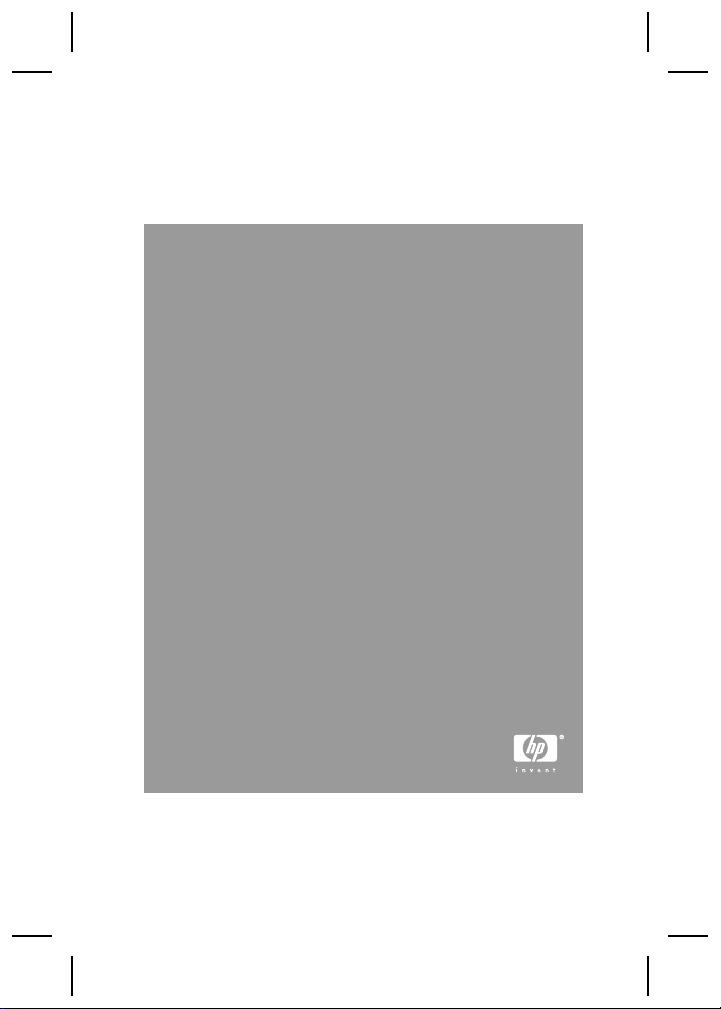
HP Photosmart R927 Digital Camera
English
Page 2
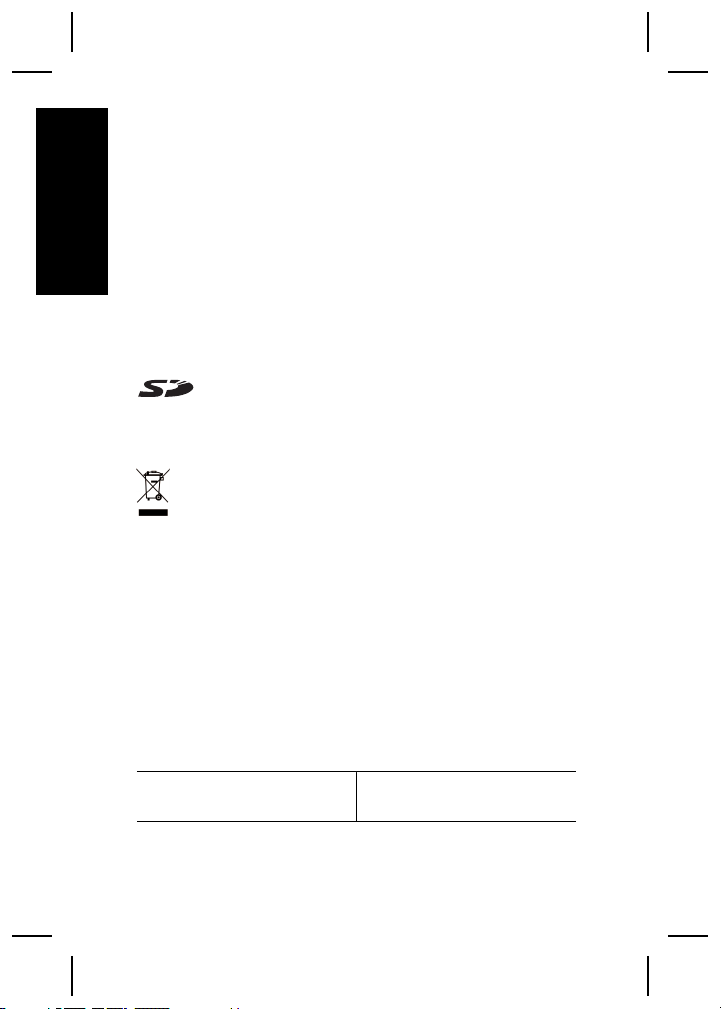
Legal and notice information
© Copyright 2006 Hewlett-Packard Development Company,
L.P.
The information contained herein is subject to change without
notice. The only warranties for HP products and services are
English
set forth in the express warranty statements accompanying
such products and services. Nothing herein should be
construed as constituting an additional warranty. HP shall not
be liable for technical or editorial errors or omissions contained
herein.
Windows® is a U.S. registered trademark of Microsoft
Corporation.
SD Logo is a trademark of its proprietor.
Disposal of waste equipment by users in private
households in the European Union
This symbol on the product or on its packaging indicates
that this product must not be disposed of with your other
household waste. Instead, it is your responsibility to
dispose of your waste equipment by handing it over to a
designated collection point for the recycling of waste electrical
and electronic equipment. The separate collection and
recycling of your waste equipment at the time of disposal will
help to conserve natural resources and ensure that it is recycled
in a manner that protects human health and the environment.
For more information about where you can drop off your waste
equipment for recycling, please contact your local city office,
your household waste disposal service or the shop where you
purchased the product.
For future reference, please enter the following
information:
Model Number (on the front of
the camera)
Page 3
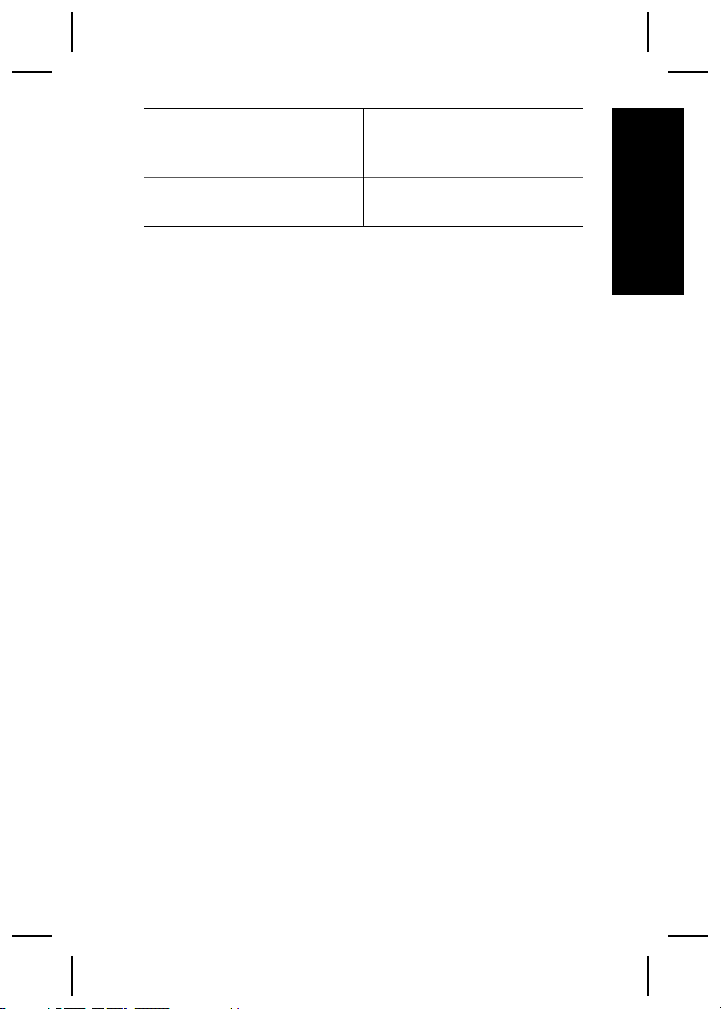
Serial Number (10-digit
number on the bottom of the
camera)
Date the camera was
purchased
English
Page 4
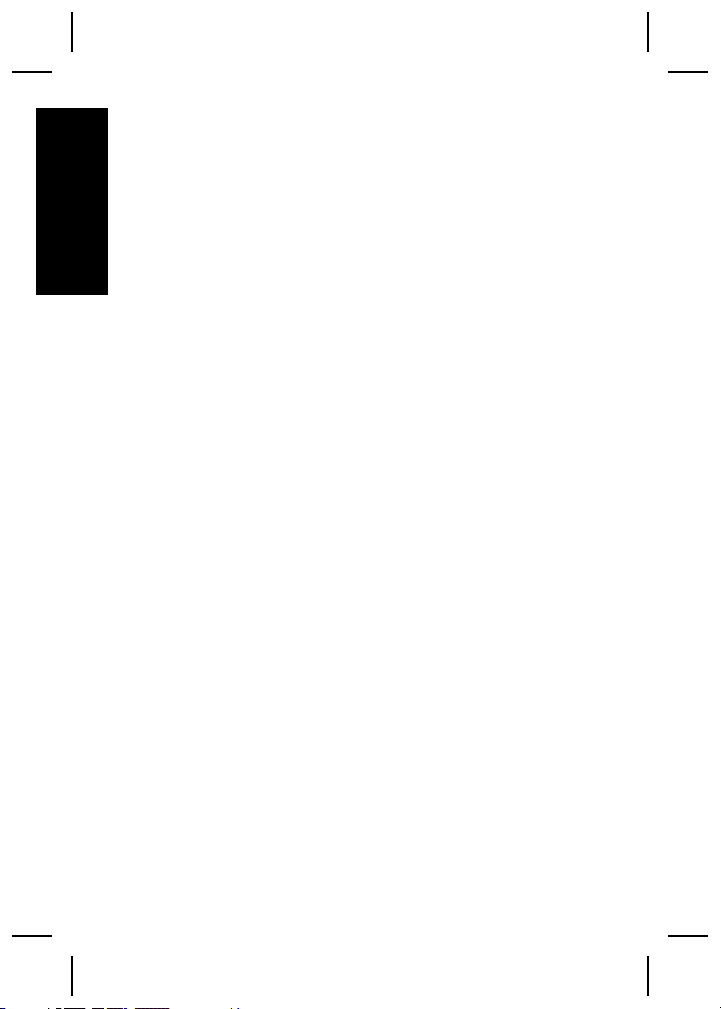
Contents
1 Getting started.....................................................5
English
Accessing the electronic User Guide.....................5
Camera top and back ............................................7
Camera front and bottom.......................................9
Camera dock and insert.......................................10
2 Setting up your camera.....................................11
Install the battery..................................................11
Charge the battery...............................................11
Turn on the camera..............................................12
Choose the language...........................................12
Set the region.......................................................12
Set the date and time...........................................12
Install and format an optional memory card.........13
Install the software...............................................13
3 Taking pictures and recording video clips
.............................................................................15
Take a still picture................................................15
Record a video clip..............................................15
4 Reviewing and deleting images and video
clips.....................................................................17
Review images and video clips............................17
Delete an image...................................................17
5 Transferring and printing images.....................18
Transfer images...................................................18
Print images from the camera..............................18
6 Camera quick reference....................................20
4 HP Photosmart R927 Digital Camera
Page 5
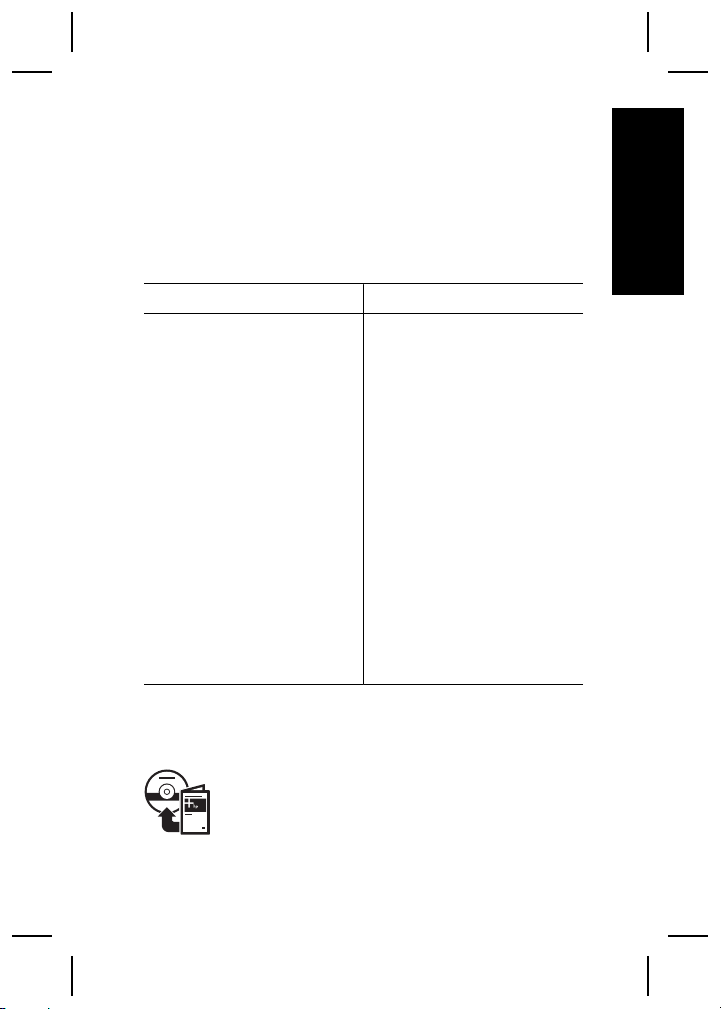
1
This printed Quick Start Guide provides the information
you need to get started using the essential features of
your camera. For detailed information about camera
features, see the electronic User Guide.
Quick Start Guide Electronic User Guide
This printed guide will help
you to:
● Start using your camera
● Install the HP Photosmart
● Introduce you to your
Getting started
The electronic User Guide
includes:
● Descriptions of all the
quickly
● A description of icons on
software
● Battery information,
camera's features
● Troubleshooting
● Getting assistance from
● Camera specifications
camera features
the Image Display
including:
– Extending battery
life
– A description of the
power indicator
icons
HP
Accessing the electronic User
Guide
English
The electronic User Guide is on the HP
Photosmart Software CD.
Getting started 5
Page 6
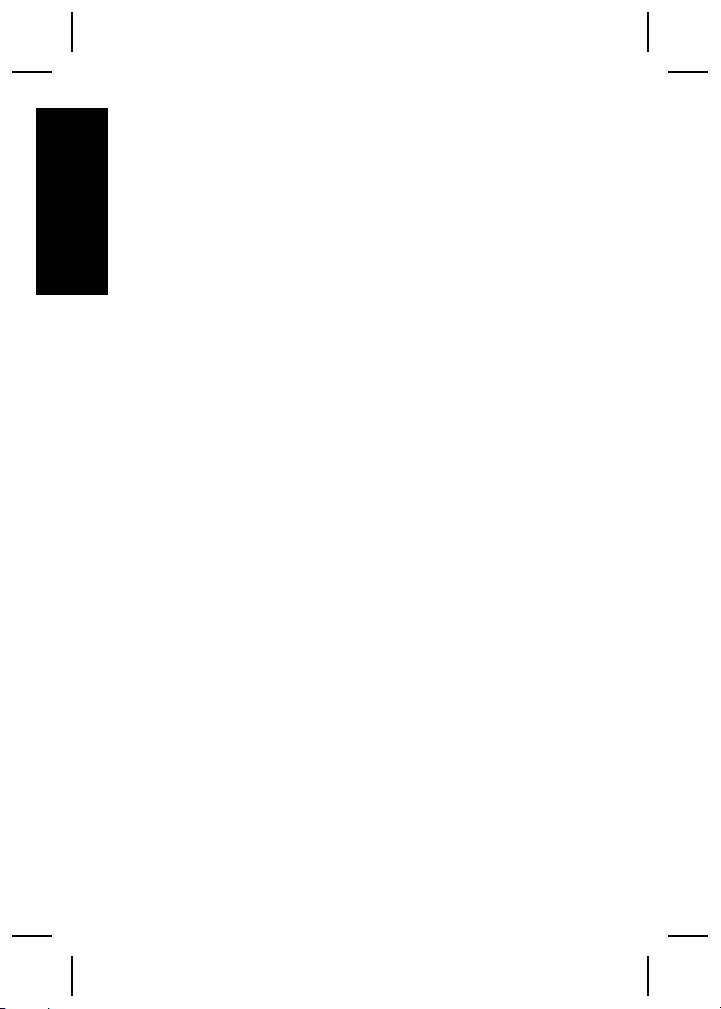
To view the User Guide:
1. Insert the HP Photosmart Software CD into the CD
drive of your computer.
2. On Windows: Click View User Guide on the main
English
page of the installation screen.
On Macintosh: Open the readme file in the docs
folder on the CD.
The electronic User Guide is also copied to your
computer when you install the HP Photosmart Software.
To view the User Guide after it has been installed on your
computer:
● On Windows: Open the HP Solution Center and
click on Help and Support.
● On Macintosh: Open the HP Device Manager and
select User Guide from the Information and
Settings pop-up menu.
Getting assistance
● For tips and tools to help you use your camera more
effectively, visit www.hp.com/photosmart (English
only) or www.hp.com.
● For product assistance, diagnostics, and driver
downloads 24x7, visit www.hp.com/support.
● For help with the HP Photosmart Software, see the
onlne help for the HP Photosmart Software.
6 HP Photosmart R927 Digital Camera
Page 7

Camera top and back
2 3 4 5 6 7 8 9
1
1617
1 Speaker.
2
Flash button—Settings are Auto, Flash On, Flash Off.
3
Focus button—Settings are Normal, Macro, Auto
Macro, Infinity, Manual.
4
Photosmart Express button—Options are Print, Buy
Prints Online, Share Setup.
5
6 Power light.
7
8 Shutter button.
Live View/Playback button—Switches
between Live View and Playback (see Live View and
Playback on page 20).
button.
English
10
11
12
13
14
15
Getting started 7
Page 8
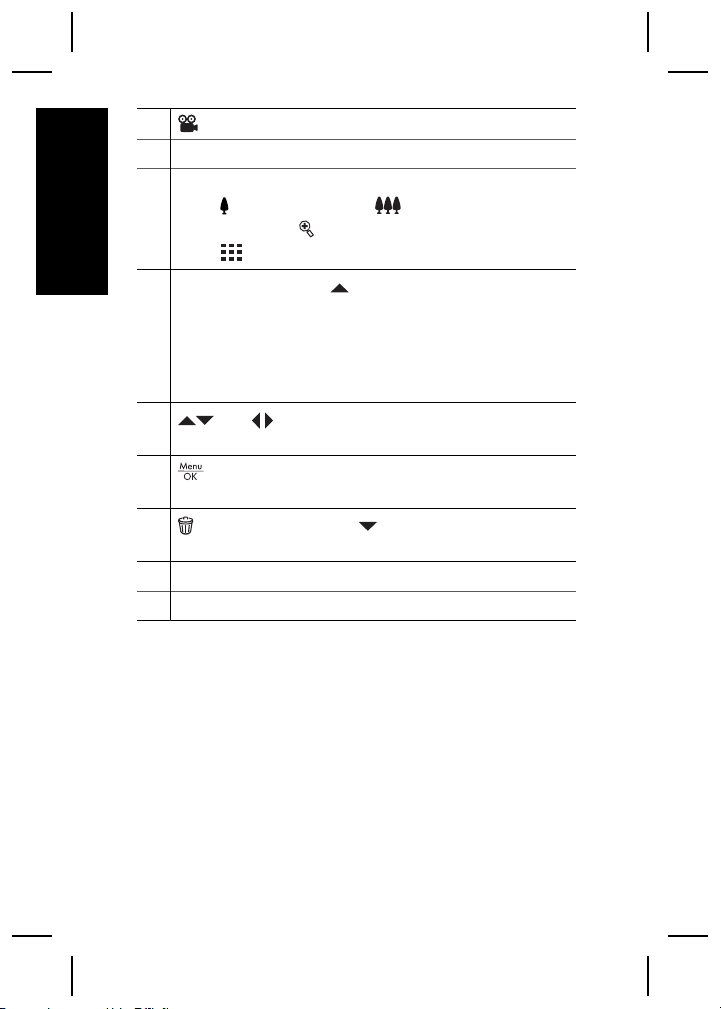
9
Video button.
10 Wrist strap mount.
11 Zoom lever (Digital and Optical)—In Live View,
to zoom in or press to zoom out. In
English
press
Playback, press
press
12
Mode button—Press to access the Shooting Mode
menu while in Live View. Shooting Mode options are
Auto Mode, Landscape, Portrait, Theatre, Panorama
Right, Panorama Left, Action, Night Portrait, Night
Scenery, Beach, Snow, Sunset, Document, Aperture
Priority, Shutter Priority, Manual, My Mode.
13
images.
14
and confirms actions.
15
function while in Playback.
16 Battery Charging light.
17 Image Display.
to view thumbnails of your images.
and buttons—Scrolls through menus and
button—Displays camera menus, selects options,
Delete button—Press to access the Delete
to magnify the selected image or
8 HP Photosmart R927 Digital Camera
Page 9
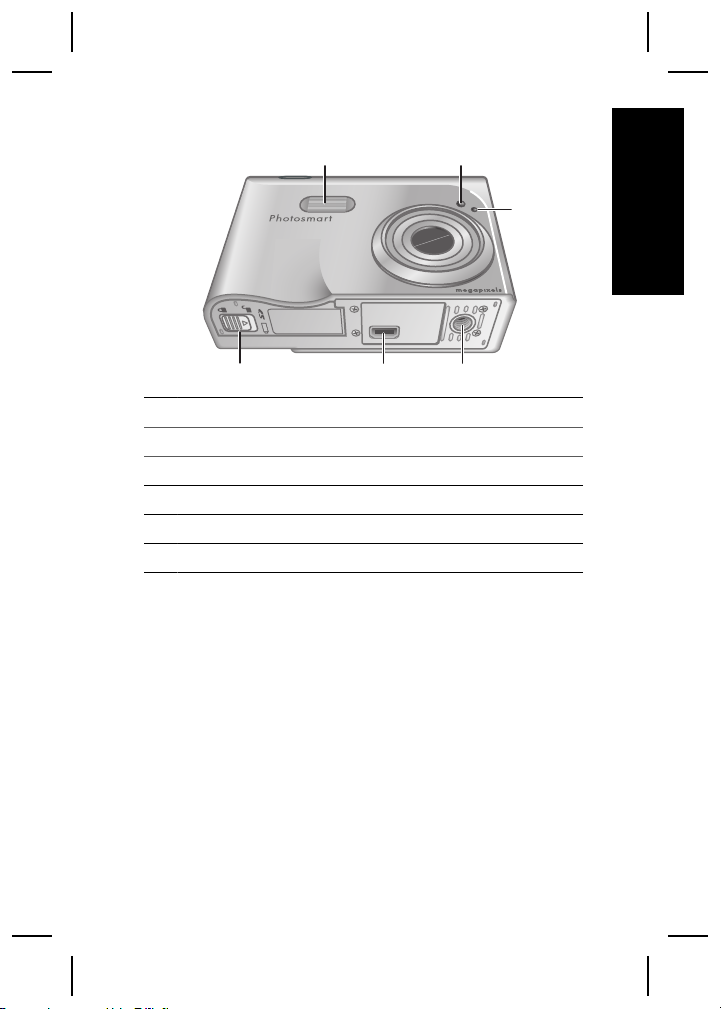
Camera front and bottom
1
6 45
1 Flash.
2 Self Timer/Focus assist light.
3 Microphone.
4 Tripod mount.
5 Dock connector.
6 Battery/Memory card door.
2
English
3
Getting started 9
Page 10
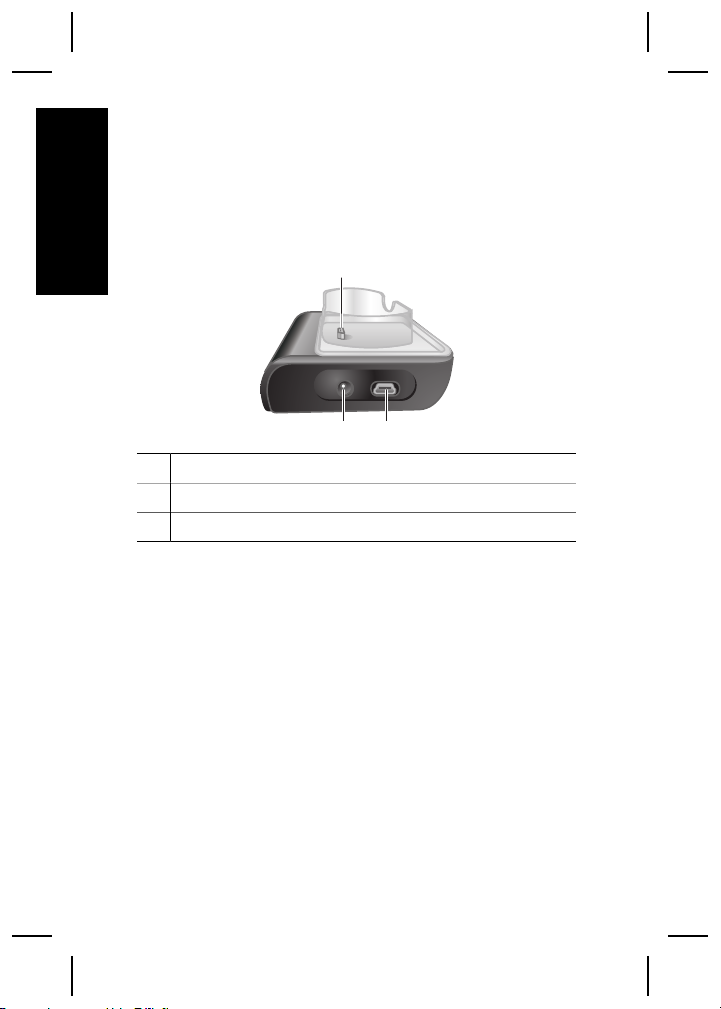
Camera dock and insert
When setting up the dock for use with this camera, use
the dock insert that shipped in the camera box. Attach
the dock insert to the top of the camera dock by snapping
English
it into place.
1
23
1 Camera/dock connector.
2 USB connector.
3 Power adapter connector.
10 HP Photosmart R927 Digital Camera
Page 11
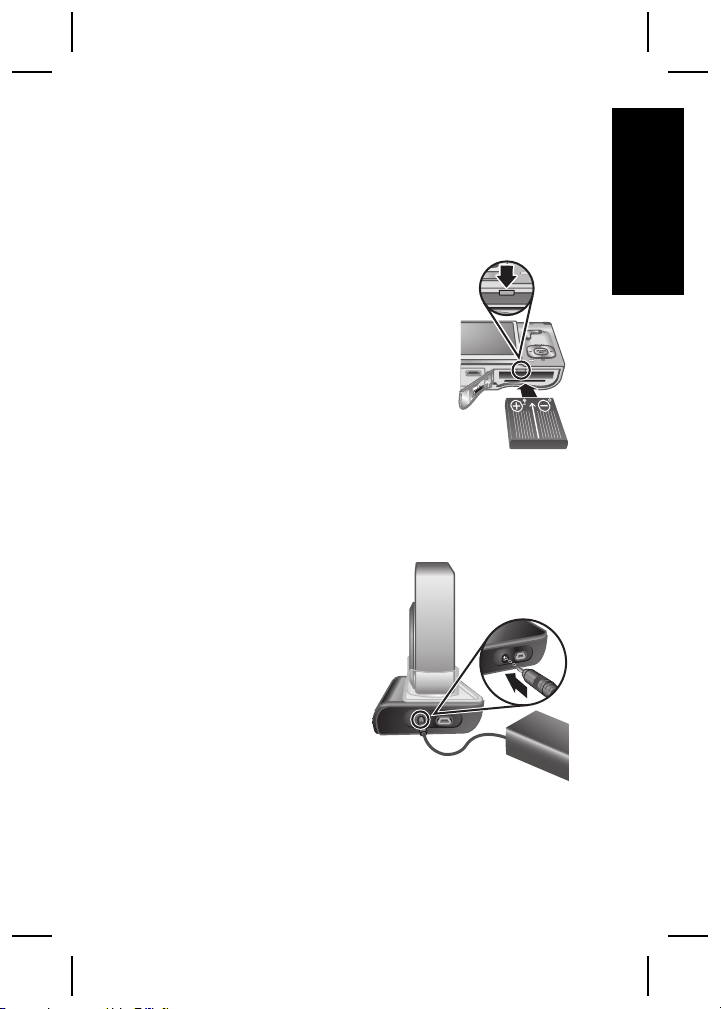
2
Setting up your
camera
Install the battery
1. Open the Battery/Memory card
door by sliding the door latch as
indicated on the Battery/Memory
card door.
2. Insert the battery in the larger slot,
pushing the battery in until the
latch catches.
3. Close the Battery/Memory card
door.
Note Turn the camera off before removing the battery.
Fully charge the battery before using it the first time.
Charge the battery
You can charge the battery
in the camera, using the
camera dock.
1. Connect the AC power
adapter to the dock,
then plug it into an
electrical outlet.
2. Put the camera in the
dock. The camera’s
blinking Battery
Charging light indicates that the battery is charging;
the battery is fully charged when the light turns on
solid (approximately 2–3 hours).
English
Setting up your camera 11
Page 12
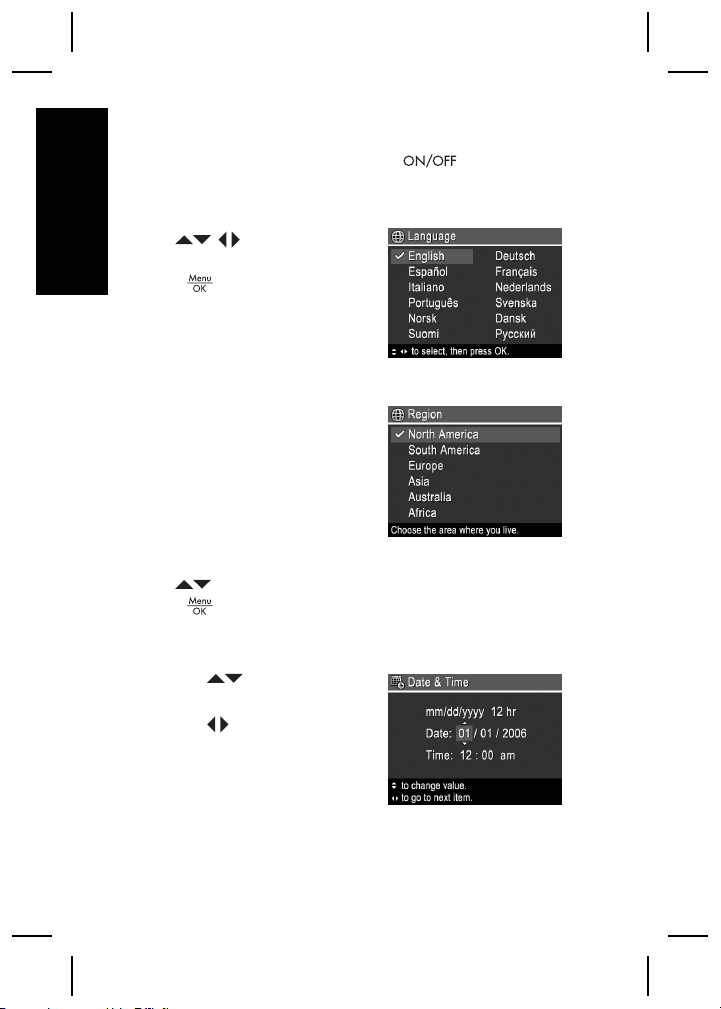
Turn on the camera
To turn on the camera, press the button.
Choose the language
English
Use to choose the
language that you want, then
press
.
Set the region
Along with the Language
setting, the Region setting
determines the default date
format and the format of the
video signal for displaying
camera images on a
television.
Use
press
to choose the region you want, then
.
Set the date and time
1.
Use
highlighted value.
2. Use
other selections and
repeat Step 1 until the
date and time are set
correctly.
12 HP Photosmart R927 Digital Camera
to adjust the
to move to the
Page 13
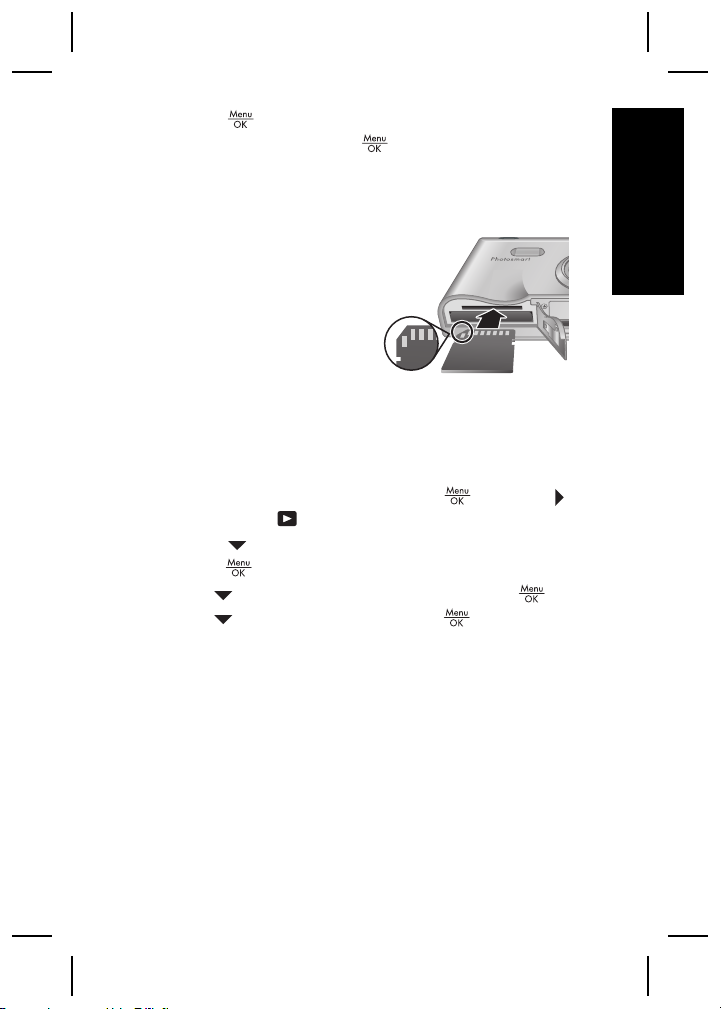
3.
Press
are correct, then press
when the date, time, and format settings
again to confirm.
Install and format an optional
memory card
1. Turn off the camera and
open the Battery/
Memory card door.
2. Insert the optional
memory card in the
smaller slot as shown.
Make sure the memory
card snaps into place.
3. Close the Battery/Memory card door and turn on the
camera.
Always format memory cards before first use.
1.
With the camera turned on, press
move to the
2. Press
press
3.
4.
Once you install a memory card, all new images and
video clips are stored on the card, rather than in internal
memory.
To use internal memory and view images stored there,
remove the memory card.
to select Format Card, then press .
Use
Use
to select Yes, then press to format the
card.
Playback Menu.
to display the Delete sub-menu, then
.
, then use to
English
Install the software
The HP Photosmart Software provides features for
transferring images and video clips to your computer, as
Setting up your camera 13
Page 14
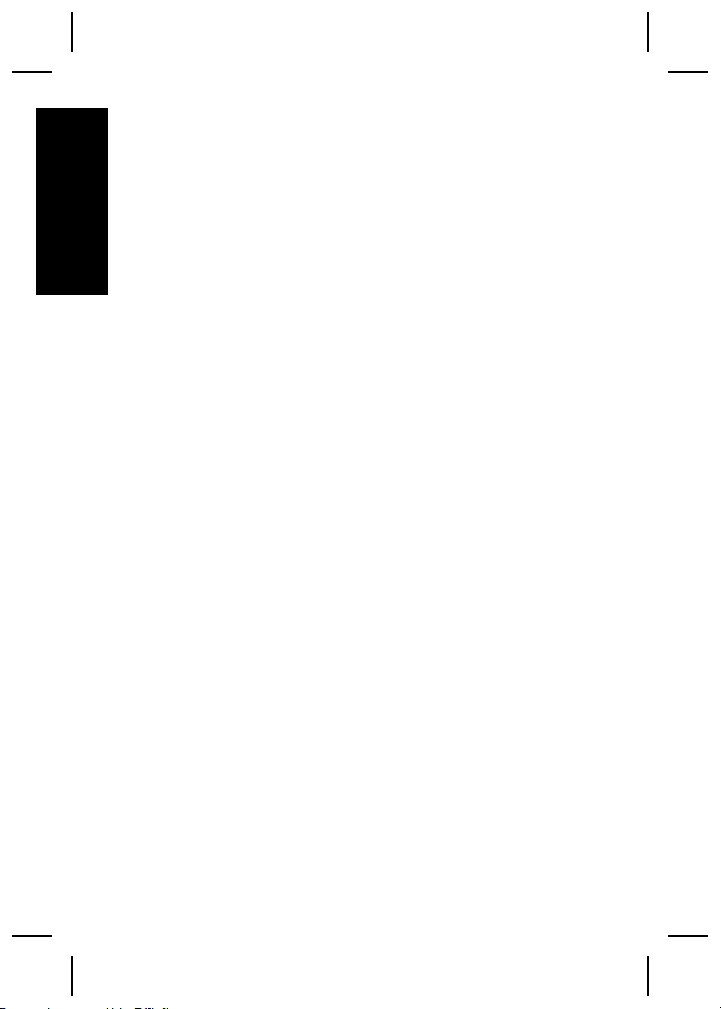
well as features for modifying stored images (remove red
eyes, rotate, crop, resize, adjust image quality, add
colors and special effects, and more).
If you have trouble installing or using the HP Photosmart
Software, see the HP Customer Care website for more
English
information: www.hp.com/support.
Windows
If your Windows computer does not meet the system
requirements as stated on your camera packaging, HP
Photosmart Essential is installed instead of the full HP
Photosmart Premier version.
1. Close all programs and temporarily disable any virus
protection software.
2. Insert the HP Photosmart Software CD into the CD
drive and follow the on-screen instructions. If the
installation window does not appear, click Start,
click Run, type D:\Setup.exe, where D is the letter
of your CD drive, then click OK.
3. When the software has finished installing, re-enable
virus protection software.
Macintosh
1. Insert the HP Photosmart Software CD into the CD
drive.
2. Double-click the CD icon on the computer desktop.
3. Double-click the installer icon, then follow the onscreen instructions.
14 HP Photosmart R927 Digital Camera
Page 15
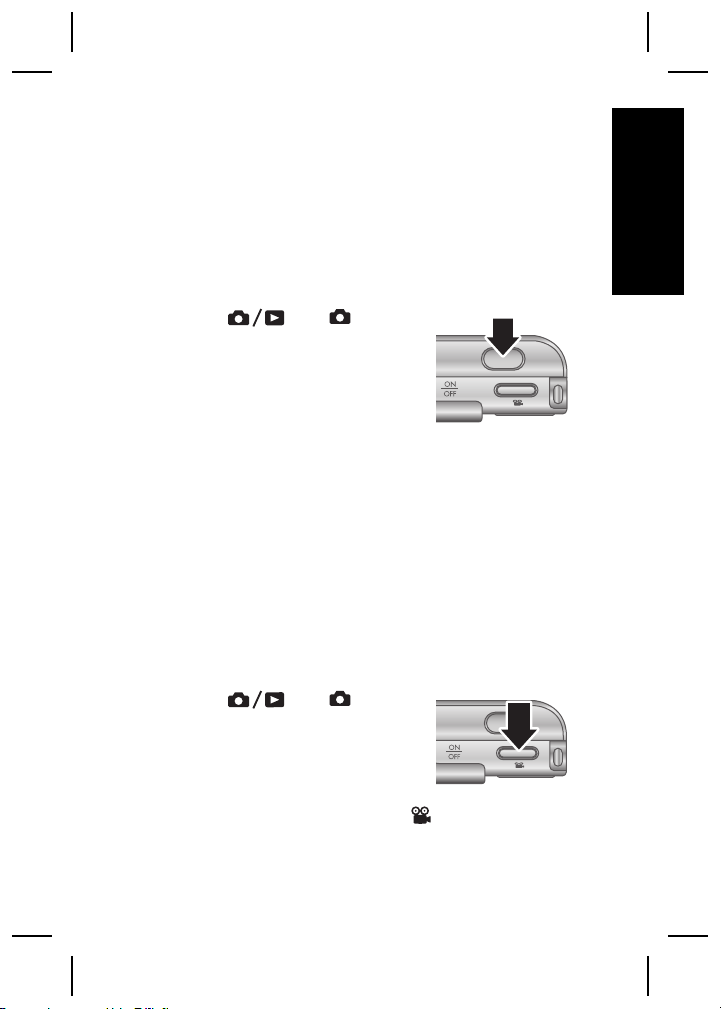
3
Taking pictures and
recording video clips
Live View allows you to frame pictures and video clips
in the Image Display.
Take a still picture
1.
Press
briefly in the upper right corner
of the Image Display. This
indicates you are in Live View.
2. Frame the subject for your
picture.
3. Press the Shutter button halfway down to measure
and lock the focus and exposure. The focus brackets
in the Image Display turn solid green when focus is
locked.
4. Press the Shutter button all the way down to take
the picture.
5. To add an audio clip of up to 60 seconds, continue
holding the Shutter button down, then release it
when done.
Record a video clip
1.
Press
briefly in the upper right corner
of the Image Display. This
indicates you are in Live View.
2. Frame the subject.
3. Press and release the Video
until appears
until appears
button.
English
Taking pictures and recording video clips 15
Page 16
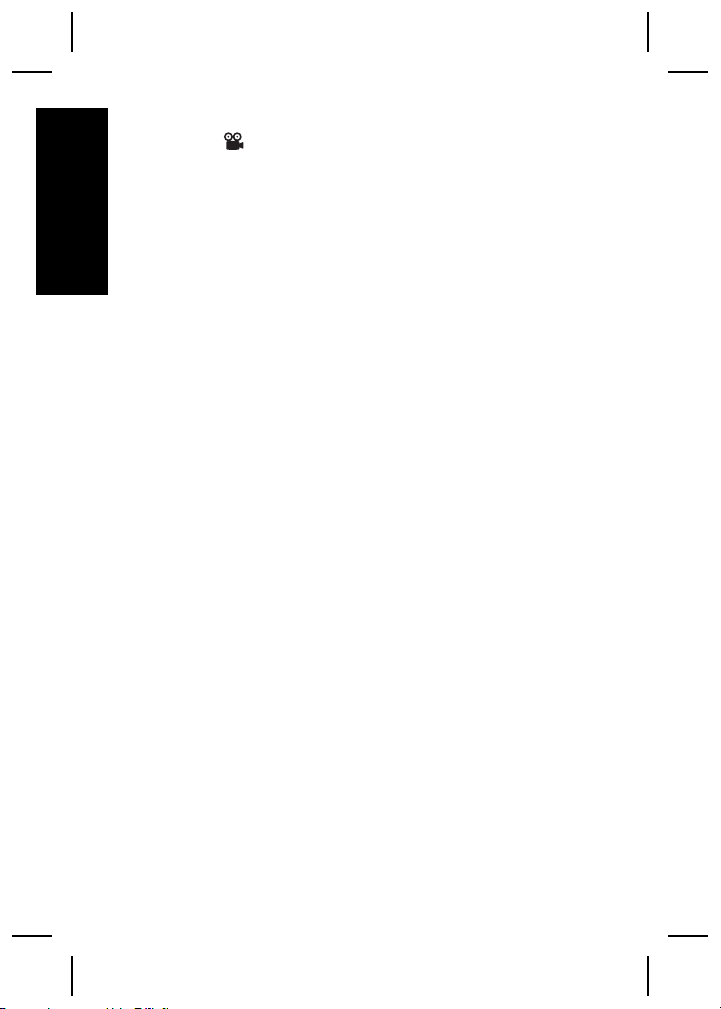
4. To stop recording video, press and release the
Video
English
button again.
16 HP Photosmart R927 Digital Camera
Page 17
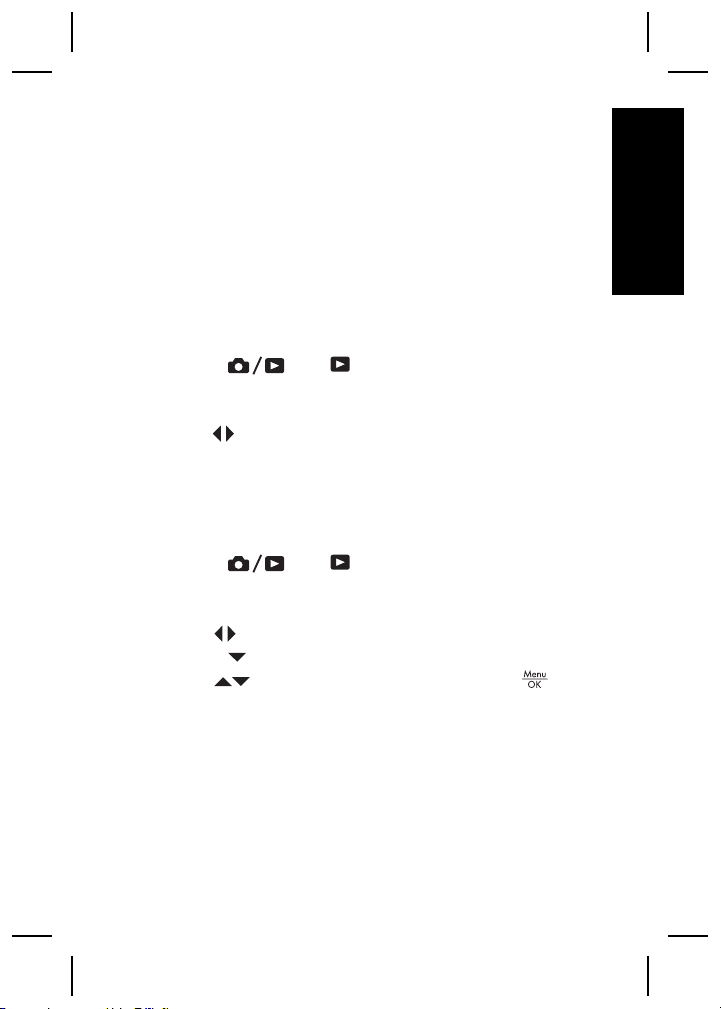
4
Reviewing and
deleting images and
video clips
Review images and video clips
You can review and manipulate images and video clips
in Playback.
1.
Press
right corner of the Image Display. This indicates you
are in Playback.
2. Use
(video clips play automatically).
Delete an image
You can delete individual images during Playback:
1.
Press
right corner of the Image Display. This indicates you
are in Playback.
2. Use
3. Press
4.
Use
until appears briefly in the upper
to scroll through your images and video clips
until appears briefly in the upper
to select an image or video clip.
to display the Delete sub-menu.
to select This Image, then press .
English
Reviewing and deleting images and video clips 17
Page 18
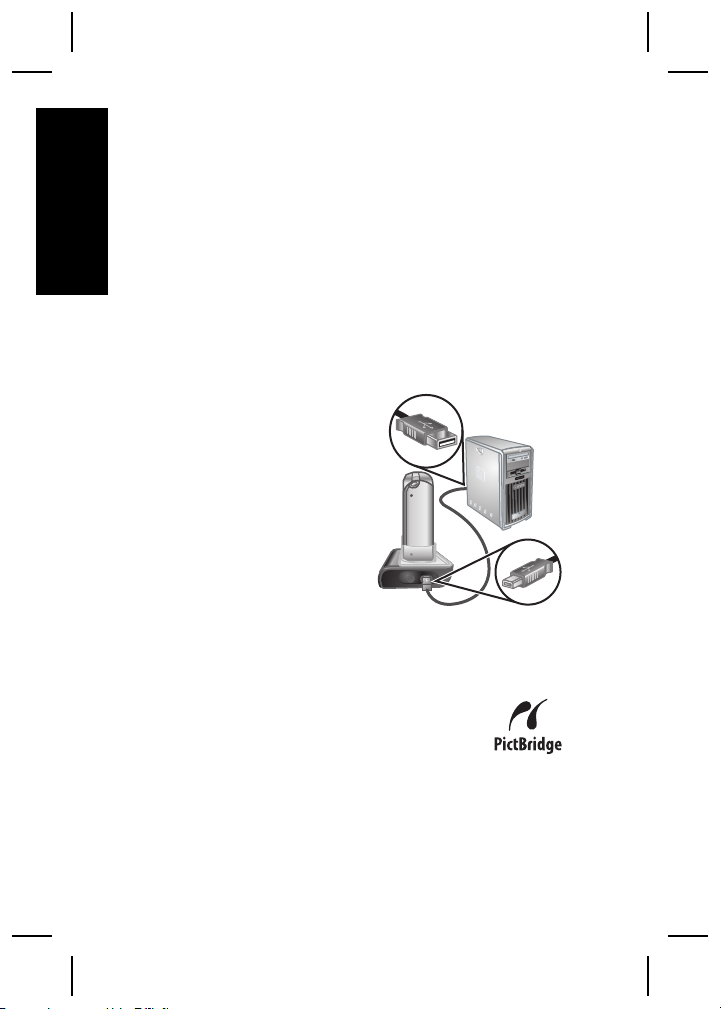
5
Transferring and
printing images
English
Transfer images
If you have installed the HP Photosmart Software, use
this method to transfer images and video clips to your
computer. If you have not installed the HP Photosmart
Software, see the electronic User Guide for an alternate
method.
1. Connect the dock and
computer using the USB
cable that came with
your camera.
2. Turn on the camera and
follow the instructions on
the computer screen to
transfer the images. For
more information, see
the Help feature in the
HP Photosmart
Software.
Print images from the camera
You can connect the camera to any
PictBridge-certified printer to print still
images and frames saved from a video clip.
1. Check that the printer is turned on, there is paper in
the printer, and there are no printer error messages.
18 HP Photosmart R927 Digital Camera
Page 19

2. Connect the dock and
printer using the USB
cable that came with
your camera.
3. Place the camera in
the dock, then turn on
the camera.
4. When the camera is
connected to the
printer, the Print
Setup Menu displays
on the camera. To change the settings, use
the camera to select a menu option, then use
the camera to change the setting.
5.
Press
to begin printing.
English
on
on
Transferring and printing images 19
Page 20
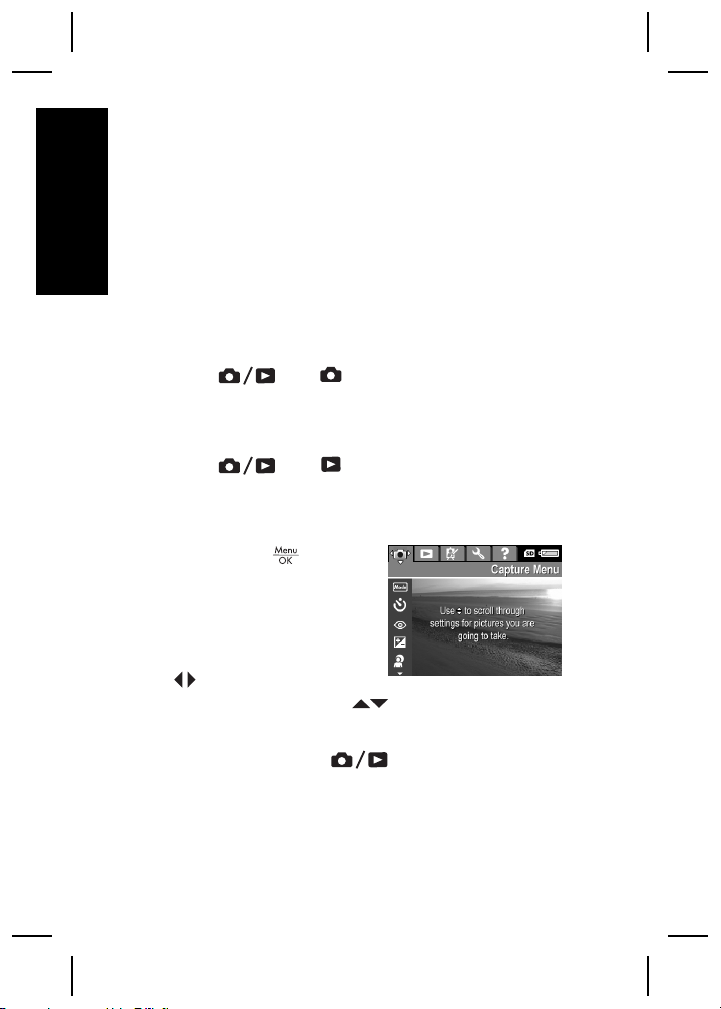
6
Camera quick
reference
English
Use this chapter as a quick reference to camera
features. To learn more about these camera features,
refer to the electronic User Guide.
Live View and Playback
● Live View allows you to frame pictures and video
clips in the Image Display. To activate Live View,
press
right corner of the Image Display.
● Playback allows you review and manipulate images
and video clips. To activate Playback,
press
right corner of the Image Display.
Menus
until appears briefly in the upper
until appears briefly in the upper
When you press
either Playback or Live
View, you access the tabbed
camera menus, as shown in
the example screen.
Use
to move to the desired
menu. Within a menu, use
selections.
To exit the menu, press
20 HP Photosmart R927 Digital Camera
from
to move to specific
at any time.
Page 21
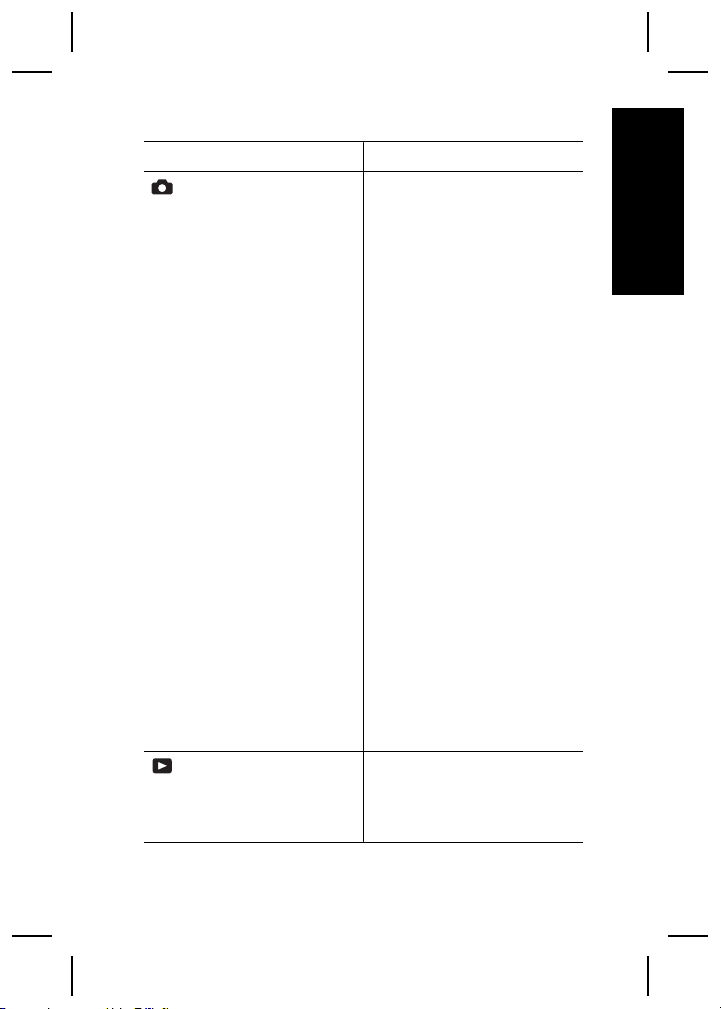
Menus and options are:
Menu Options
Capture allows you to
adjust camera settings that
affect the characteristics of
future images and video clips
you capture with your camera.
Playback allows you to
work with images you have
stored in the camera.
● Shooting Modes (Auto
Mode, Landscape,
Portrait, Theatre,
Panorama Right,
Panorama Left, Action,
Night Portrait, Night
Scenery, Beach, Snow,
Sunset, Document,
Aperture Priority, Shutter
Priority, Manual, My
Mode)
● Self-Timer
● Red-Eye Removal
● Exposure Compensation
● Adaptive Lighting
● Bracketing
● Image Quality
● Video Quality
● Burst
● White Balance
● Auto Focus Area
● AE Metering
● ISO Speed
● Saturation
● Sharpness
● Contrast
● Date & Time Imprint
● Delete
● Image Advice
● Image Info
● View Slideshow
English
Camera quick reference 21
Page 22
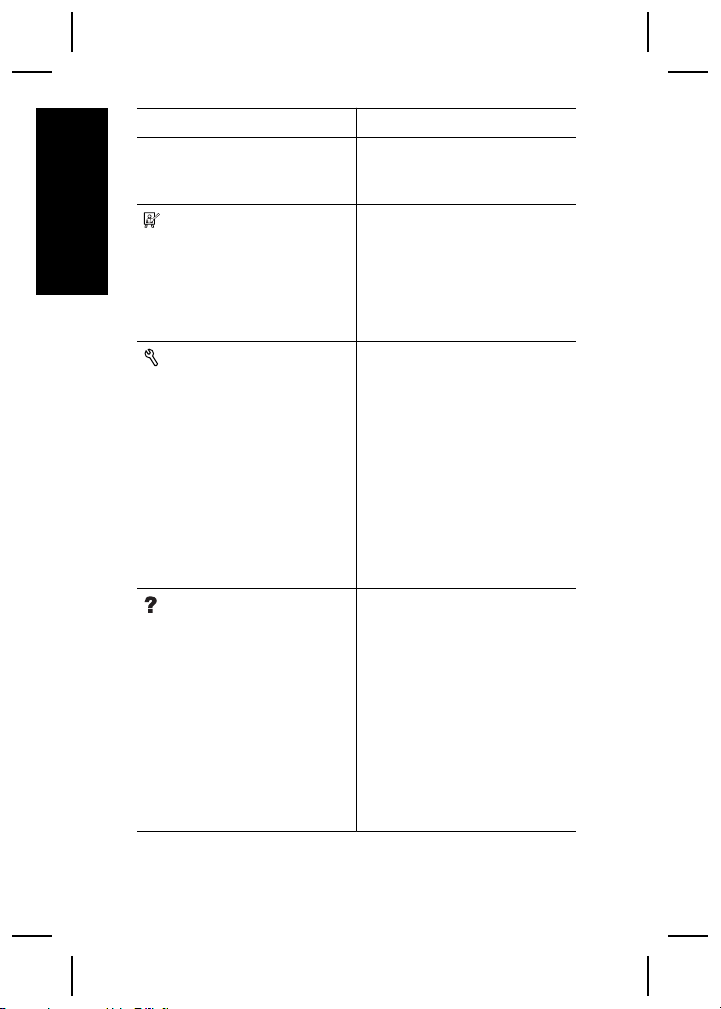
Menu Options
English
Design Gallery allows you
to enhance the images you
have captured.
Setup allows you to
change the camera's
behavior.
Help provides descriptions
of camera features and
picture-taking tips.
● Stitch Panorama
● Record Audio
● Move Images to Card
● Apply Artistic Effects
● Modify Color
● Add Borders
● Remove Red Eyes
● Rotate
● Crop
● Display Brightness
● Sounds Volume
● Focus Assist Light
● Display Timeout
● Instant Review
● Digital Zoom
● Date & Time
● USB Configuration
● TV Configuration
● Language
● Reset Settings
● Top Ten Tips
● Camera Accessories
● Camera Buttons
● Using Shooting Modes
● Using Design Gallery
● Sharing Images
● Printing Images
● Recording Audio Clips
● Recording Video Clips
● Reviewing Images and
Videos
22 HP Photosmart R927 Digital Camera
Page 23
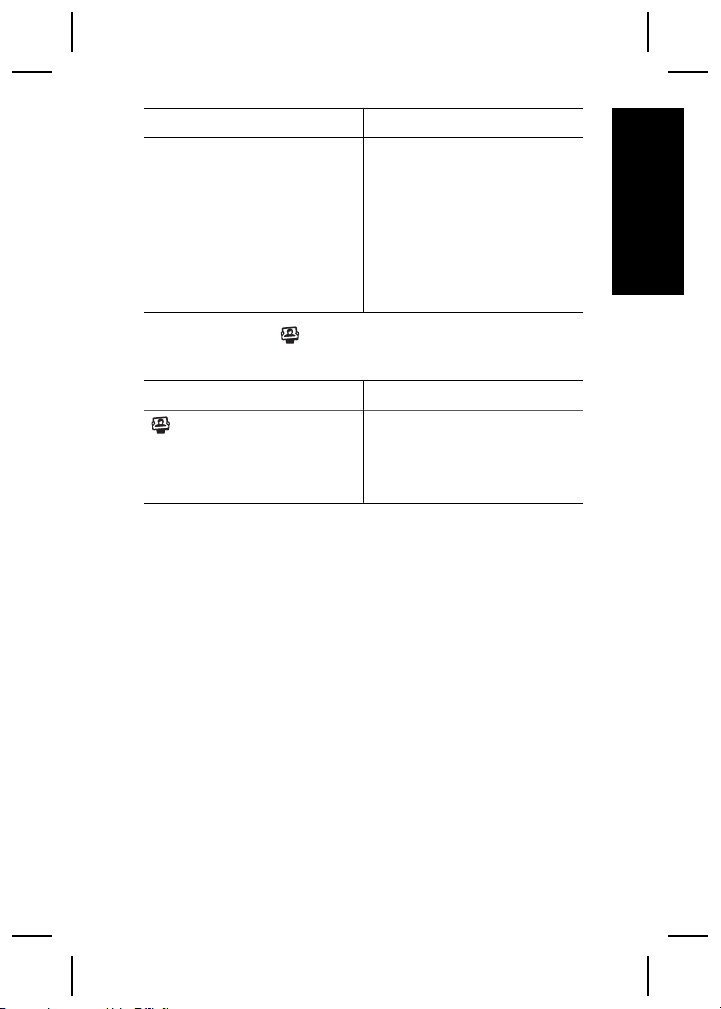
Menu Options
● Extracting Prints from
Video
● Deleting Images
● Transferring Images
● Managing Batteries
● Getting Assistance
● Camera Shortcuts
● About...
When you press from either Live View or
Playback, you see the Photosmart Express menu.
Menu Options
Photosmart Express
allows you to share your
photos with friends and
relatives.
● Print
● Buy Prints Online
● Share All Images
● Share Setup
English
Camera quick reference 23
Page 24
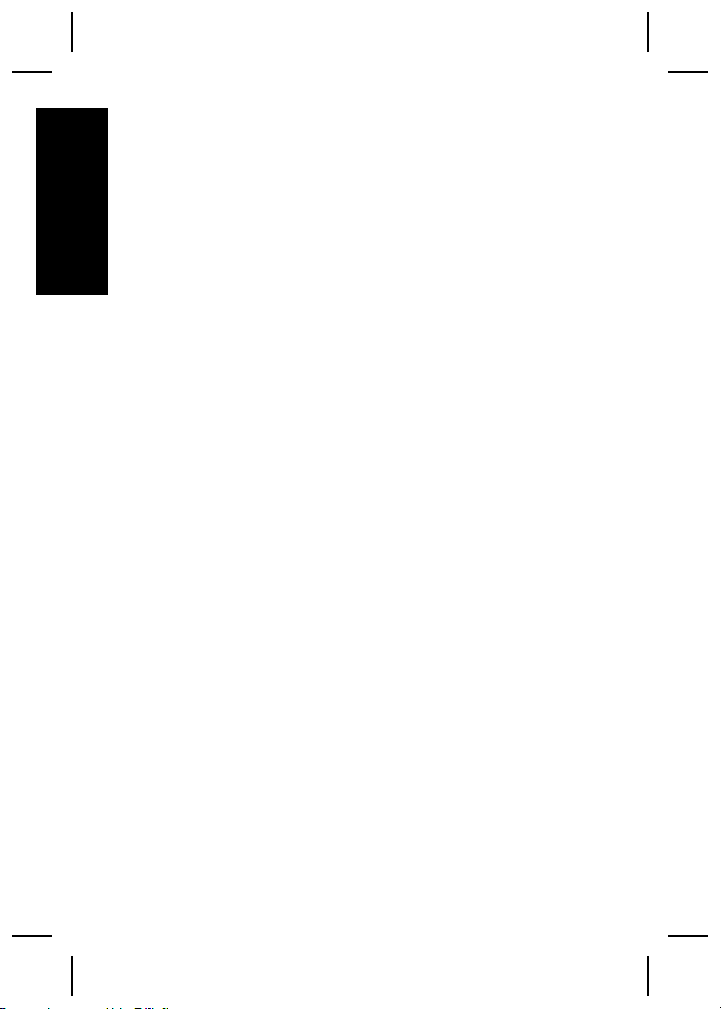
English
24 HP Photosmart R927 Digital Camera
Page 25
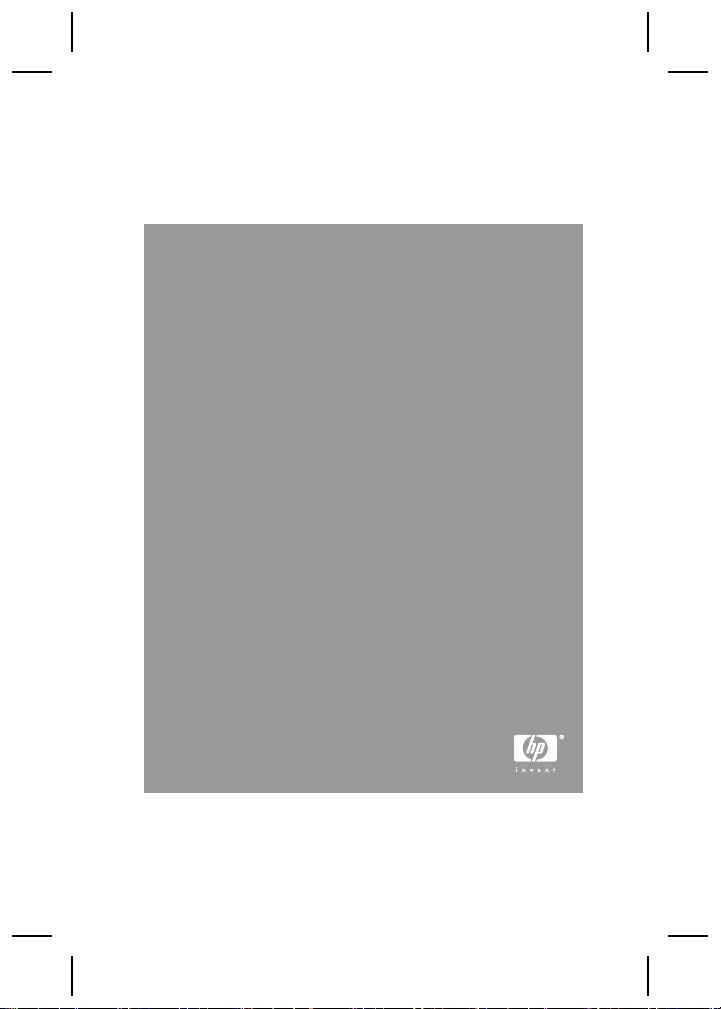
Appareil photo numérique
HP Photosmart R927
Français
Page 26
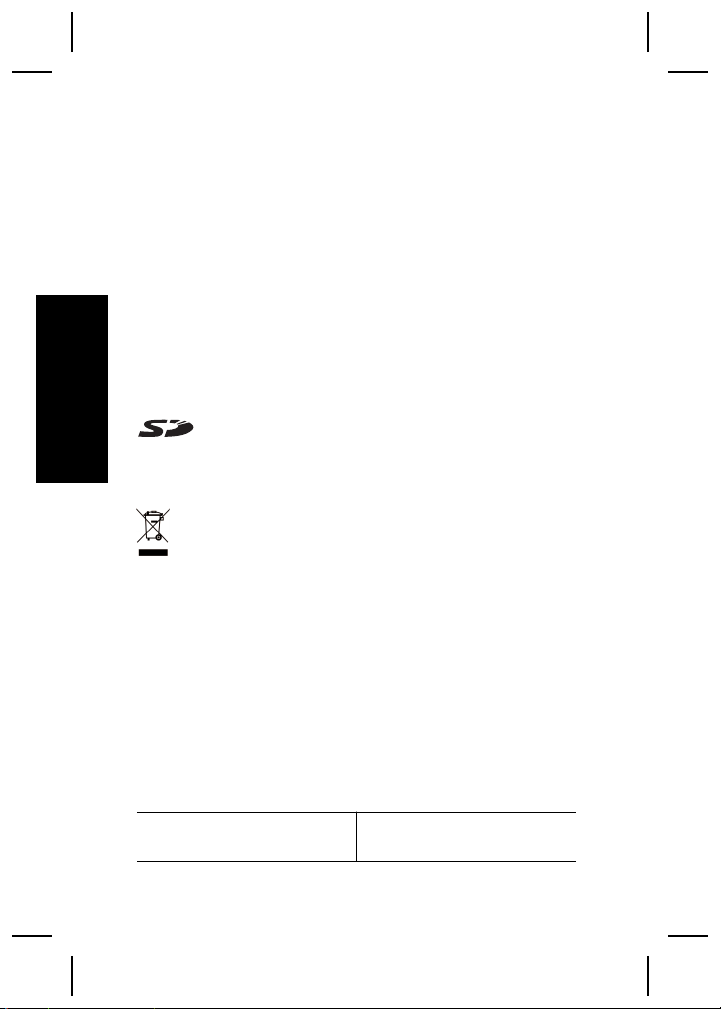
Informations légales et remarques
© Copyright 2006 Hewlett-Packard Development Company,
L.P.
Les informations contenues dans le présent document sont
sujettes à modification sans préavis. Les seules garanties pour
les produits et services HP sont énoncées dans les déclarations
de garantie expresse accompagnant lesdits produits et
services. Aucun élément du présent document ne saurait être
interprété comme constituant une garantie supplémentaire. HP
ne saurait être tenu pour responsable d'éventuelles erreurs ou
omissions techniques ou rédactionnelles contenues dans le
présent document.
Windows® est une marque déposée de Microsoft Corporation
aux Etats-Unis.
Français
est une marque commerciale de son propriétaire.
Mise au rebut des équipements usagés par les
particuliers résidant au sein de l'Union européenne
Figurant sur le produit ou sur son emballage, ce symbole
indique que vous ne devez pas jeter le produit avec vos
déchets ménagers. Il vous incombe de déposer votre
équipement usagé dans un centre de récupération des
déchets spécialisé dans le recyclage des appareils électriques
et électroniques. Le tri et le recyclage sélectifs de vos déchets
contribuent à préserver les ressources naturelles et sont
effectués de telle sorte que ni la santé de l'homme, ni
l'environnement ne soient affectés. Pour plus d'informations sur
les sites où vous pouvez déposer vos équipements usagés à
des fins de recyclage, renseignez-vous auprès du service
concerné à la mairie de votre lieu de résidence, du service de
voirie ou du magasin où vous avez acheté votre produit.
Veuillez noter les informations suivantes pour
référence ultérieure :
Numéro de modèle (indiqué à
l'avant de l'appareil photo)
Page 27
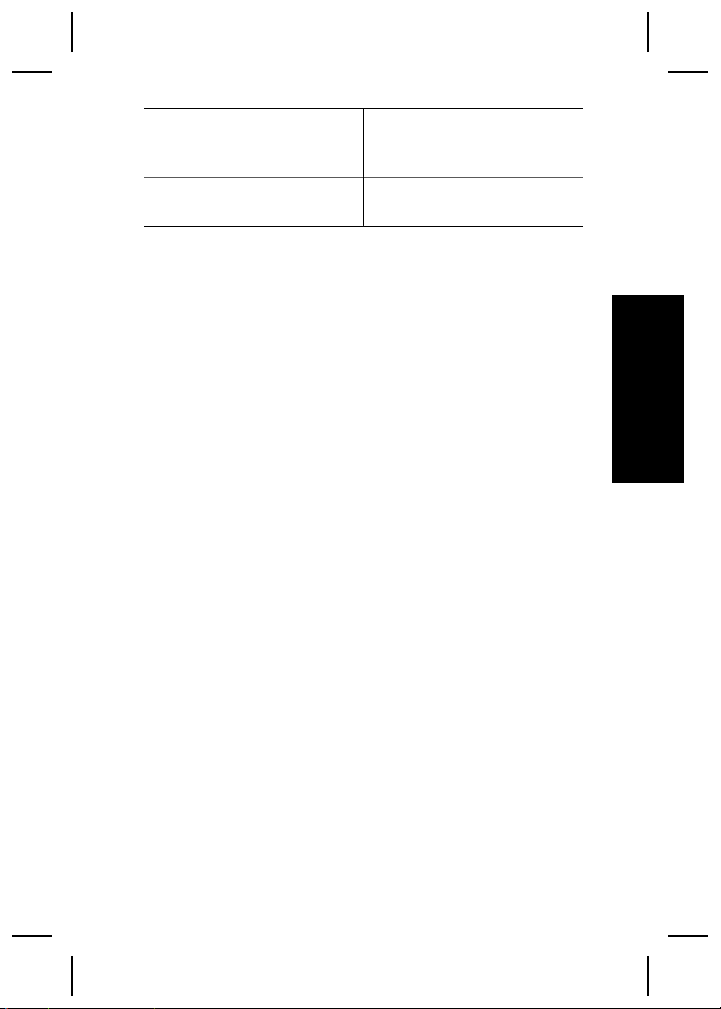
Numéro de série (nombre à
10 chiffres figurant sous
l'appareil photo)
Date d'achat de l'appareil
photo
Français
Page 28
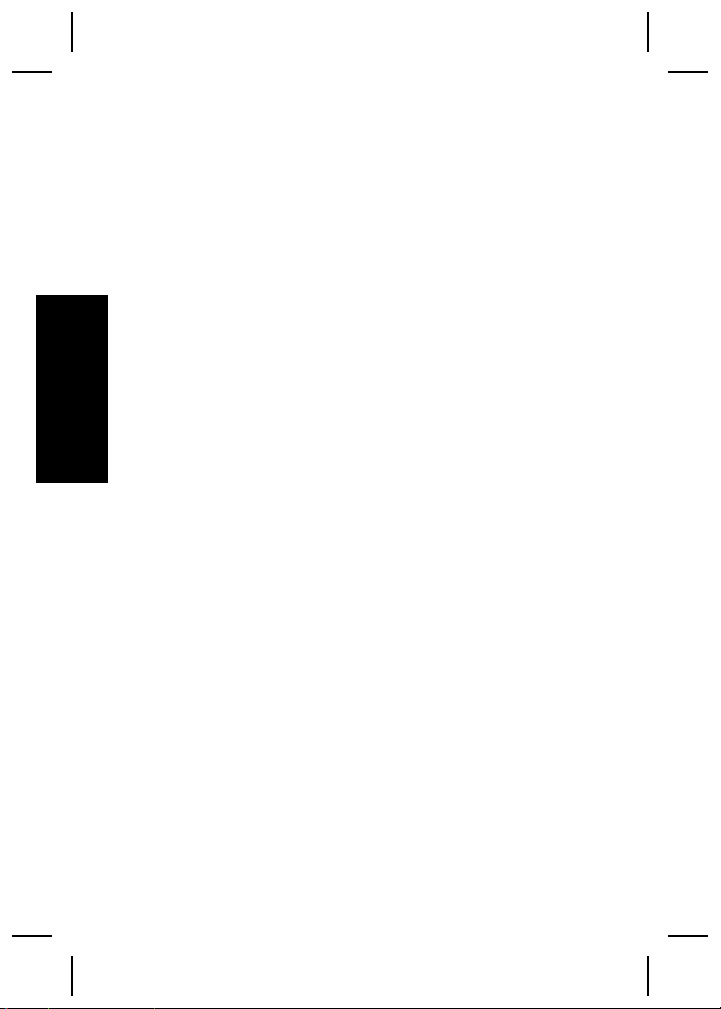
Sommaire
1 Prise en main........................................................5
Accéder au Guide de l'utilisateur au format
électronique...........................................................6
Dessus et arrière de l'appareil photo.....................7
Façade et dessous de l'appareil photo..................9
Station d'accueil et kit d'adaptation......................10
2 Préparation de votre appareil photo................11
Installation de la batterie......................................11
Chargement de la batterie...................................11
Mise en marche de l’appareil photo.....................12
Français
Choix de la langue...............................................12
Sélection de la région..........................................12
Réglage de la date et de l'heure..........................13
Installation et formatage d'une carte mémoire
(en option)............................................................13
Installation du logiciel...........................................14
3 Prises de vue et enregistrement de clips
vidéo....................................................................16
Prise d'une photo.................................................16
Enregistrement d'un clip vidéo.............................17
4 Revisualisation et suppression des
images et des clips vidéo..................................18
Revisualisation des images et des clips vidéo
.............................................................................18
Suppression d'une image....................................18
5 Transfert et impression d'images.....................20
Transfert d'images...............................................20
Impression d'images à partir de l'appareil
photo....................................................................21
6 Guide de référence rapide de l'appareil
photo...................................................................22
4 Appareil photo numérique HP Photosmart R927
Page 29
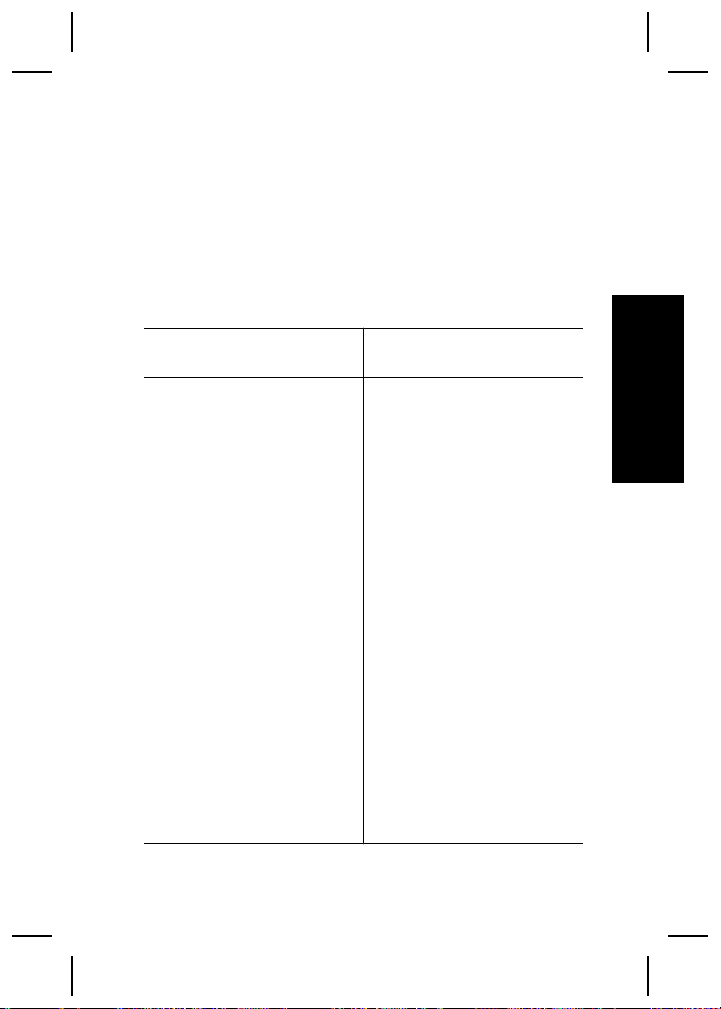
1
Prise en main
Ce guide imprimé de prise en main rapide fournit les
informations nécessaires à l'utilisation des principales
fonctionnalités de votre appareil photo. Pour obtenir des
informations détaillées sur l'ensemble de ses
fonctionnalités, consultez le Guide de l'utilisateur au
format électronique.
Guide de prise en main
rapide
Ce guide imprimé vous
permettra :
● D'utiliser votre appareil
photo rapidement
● D'installer le logiciel HP
Photosmart
● De vous familiariser avec
les fonctionnalités de
votre appareil photo
Prise en main 5
Guide de l'utilisateur au
format électronique
Le Guide de l'utilisateur au
format électronique
comprend :
● Des descriptions de
l'ensemble des
fonctionnalités de
l'appareil photo
● Une description des
icônes qui apparaissent à
l'écran
● Des informations
relatives à la batterie,
notamment :
– L'extension de son
autonomie
– Une description des
icônes d'indication
de charge
● Résolution des
problèmes
● Obtenir une assistance
auprès de HP
Français
Page 30
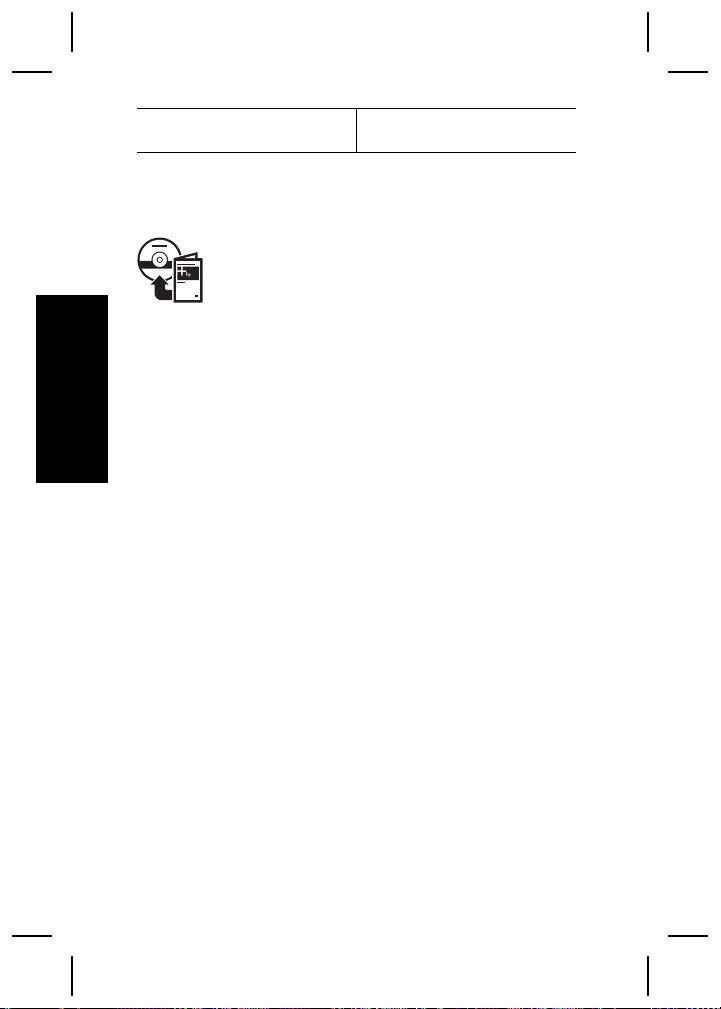
● Caractéristiques de
l’appareil photo
Accéder au Guide de l'utilisateur au
format électronique
Le Guide de l'utilisateur au format
électronique se trouve sur le CD HP
Photosmart Software.
Pour consulter le Guide de l'utilisateur :
1. Insérez le CD HP Photosmart Software dans le
lecteur de CD-ROM de votre ordinateur.
2. Sous Windows : cliquez sur Afficher le Guide de
Français
l'utilisateur dans la page principale de l'écran
d'installation.
Sous Macintosh : ouvrez le fichier readme du
dossier docs du CD.
Le Guide de l'utilisateur au format électronique est
également copié sur votre ordinateur lorsque vous
installez le logiciel HP Photosmart. Pour vous assurer
que le guide a bien été installé sur votre ordinateur :
● Sous Windows : lancez le Centre de solutions
HP et cliquez sur Aide et support.
● Sous Macintosh : lancez le HP Device Manager et
sélectionnez Guide de l'utilisateur dans le menu
contextuel Informations et paramètres.
6 Appareil photo numérique HP Photosmart R927
Page 31

Obtenir une assistance
● Pour bénéficier de conseils et d'outils pour une
utilisation plus efficace de votre appareil photo,
consultez le site Web à l'adresse www.hp.com/
photosmart (en anglais uniquement) ou
www.hp.com.
● Pour obtenir une assistance produit, des tests de
diagnostic et des pilotes à télécharger 24 heures sur
24 et 7 jours sur 7, consultez le site Web à
l'adresse www.hp.com/support.
● Pour obtenir une assistance pour le logiciel HP
Photosmart, consultez l'aide en ligne
correspondante.
Dessus et arrière de l'appareil photo
2 3 4 5 6 7 8 9
1
10
11
12
13
14
Français
1617
15
1 Haut-parleur.
Prise en main 7
Page 32

2
Bouton Flash — Les paramètres sont Auto, Flash
activé, Flash désactivé.
3
Bouton Mise au point — Les paramètres sont
Normal, Macro, Macro auto, Infini, Manuel.
4
Bouton Photosmart Express — Les options sont
Imprimer, Commander des tirages en ligne, Config
Partage.
5
Bouton Prévisualisation/Lecture — Permet de
basculer entre les modes Prévisualisation et Lecture
(voir Prévisualisation et Lecture, page 22).
6 Voyant d'alimentation.
7
Français
Bouton .
8 Déclencheur.
9
Bouton Vidéo.
10 Attache sangle.
11 Bouton de zoom (numérique et optique) — Dans
Prévisualisation, appuyez sur
avant ou sur
pour effectuer un zoom arrière. Dans
Lecture, appuyez sur
sélectionnée ou sur
pour afficher des vues miniatures
pour effectuer un zoom
pour agrandir l'image
de vos images.
12
Bouton Mode — Appuyez sur pour accéder au
menu Mode de prise de vue lorsque vous êtes en
mode Prévisualisation. Les options du Mode de prise
de vue sont Mode Auto, Paysage, Portrait, Théâtre,
Panorama à droite, Panorama à gauche, Action, Portrait
nuit, Paysage nuit, Plage, Neige, Coucher de soleil,
Document, Priorité ouvert., Priorité vitesse, Manuel,
Mode Perso.
8 Appareil photo numérique HP Photosmart R927
Page 33

13
Boutons et — Permettent de parcourir les
menus et les images.
14
Bouton — Permet d'afficher les menus de l'appareil
photo, de sélectionner les options et de confirmer les
actions.
15
Bouton Supprimer — Appuyez sur pour accéder
à la fonction Supprimer lorsque vous êtes en mode
Lecture.
16 Voyant de charge de la batterie.
17 Ecran.
Façade et dessous de l'appareil
photo
1
6 45
2
3
Français
1 Flash.
2 Voyant du retardateur/de la mise au point.
3 Microphone.
4 Filetage pour trépied.
Prise en main 9
Page 34

5 Connecteur de station d'accueil.
6 Volet du compartiment de la carte mémoire/batterie.
Station d'accueil et kit d'adaptation
Pour utiliser la station d'accueil avec cet appareil photo,
mettez en place le kit d'adaptation fourni avec l'appareil.
Fixez le kit d'adaptation sur la partie supérieure de la
station d'accueil en vous assurant qu'il se met bien en
place.
1
Français
23
1 Connecteur de la station d'accueil à l'appareil photo.
2 Connecteur USB.
3 Connecteur pour adaptateur secteur.
10 Appareil photo numérique HP Photosmart R927
Page 35

2
Préparation de votre
appareil photo
Installation de la batterie
1. Ouvrez le volet du compartiment
de la batterie/carte mémoire en
faisant glisser le loquet, comme
indiqué sur le volet du
compartiment.
2. Insérez la batterie dans le
logement le plus large, puis
enfoncez-la jusqu'à
enclenchement du loquet.
3. Refermez le volet du
compartiment de la batterie/carte mémoire.
Remarque Eteignez l'appareil photo avant de retirer la
batterie. Avant la première utilisation de la batterie,
chargez-la complètement.
Chargement de la batterie
Vous pouvez charger la
batterie directement dans
l'appareil photo, en utilisant
la station d'accueil.
Français
1. Connectez
l'adaptateur secteur à
la station d'accueil puis
branchez-le sur une
prise électrique.
Préparation de votre appareil photo 11
Page 36

2. Placez l'appareil photo
sur la station d'accueil. Le voyant de charge de
batterie clignotant de l'appareil photo indique que la
batterie est en cours de charge ; lorsque ce voyant
cesse de clignoter (au bout de 2 à 3 heures), la
batterie est entièrement chargée.
Mise en marche de l’appareil photo
Pour mettre en marche votre appareil photo, appuyez
sur le bouton
.
Choix de la langue
Utilisez pour
Français
sélectionner la langue de
votre choix, puis appuyez
sur
.
Sélection de la région
Les paramètres Langue et
Région déterminent le format
par défaut de la date et du
signal vidéo pour l'affichage
des images de l'appareil photo
sur un téléviseur.
Utilisez
puis appuyez sur
12 Appareil photo numérique HP Photosmart R927
pour sélectionner la région de votre choix,
.
Page 37

Réglage de la date et de l'heure
1.
Utilisez
valeur mise en
surbrillance.
2. Utilisez
aux autres choix et
réitérez l'étape 1 jusqu'à
ce que la date et l'heure
soient correctement réglées.
3.
Appuyez sur
d'heure et de format sont corrects, puis appuyez de
nouveau sur
pour régler la
pour passer
lorsque les paramètres de date,
pour confirmation.
Installation et formatage d'une carte
mémoire (en option)
1. Eteignez l'appareil
photo et ouvrez le volet
du compartiment de la
batterie/carte mémoire.
2. Insérez la carte mémoire
(en option) dans le
logement le plus petit,
comme illustré. Assurez-vous que la carte mémoire
est bien en place.
3. Fermez le volet du compartiment de la batterie/carte
mémoire et allumez l'appareil photo.
Formatez toujours les cartes mémoire avant la première
utilisation.
Français
1. Lorsque l'appareil photo est allumé, appuyez
sur
, puis utilisez pour accéder au Menu
Lecture.
Préparation de votre appareil photo 13
Page 38

2. Appuyez sur pour afficher le sous-menu
Supprimer, puis appuyez sur
3. Utilisez
puis appuyez sur
4. Utilisez
sur
Une fois la carte mémoire installée, toutes les nouvelles
images et tous les nouveaux clips vidéo ne sont plus
stockés dans la mémoire interne mais sur cette carte.
Pour utiliser la mémoire interne et visualiser les images
qu'elle contient, retirez la carte mémoire.
Installation du logiciel
Français
Le logiciel HP Photosmart vous permet de transférer des
images et des clips vidéo vers votre ordinateur et de
modifier des images stockées (suppression des yeux
rouges, rotation, recadrage, redimensionnement,
amélioration de la qualité d'image, ajout de couleurs et
d'effets spéciaux, etc.).
Si vous rencontrez des difficultés pour installer le logiciel
HP Photosmart, consultez le site Web du centre
d'assistance clientèle HP pour plus d'informations :
www.hp.com/support.
pour sélectionner Formater la carte,
.
pour sélectionner Oui, puis appuyez
pour formater la carte.
.
14 Appareil photo numérique HP Photosmart R927
Page 39

Windows
Si votre ordinateur sous Windows ne répond pas à la
configuration requise telle qu'elle est indiquée sur
l'emballage de votre appareil photo, le logiciel HP
Photosmart Essential est installé à la place de la version
complète HP Photosmart Premier.
1. Fermez tous les programmes et désactivez
temporairement tout logiciel antivirus.
2. Insérez le CD HP Photosmart Software dans le
lecteur de CD-ROM et suivez les instructions à
l'écran. Si la fenêtre d'installation ne s'affiche pas,
cliquez sur Démarrer, puis sur Exécuter et
saisissez D:\Setup.exe (où D correspond à la lettre
désignant votre lecteur de CD-ROM). Cliquez
ensuite sur OK.
3. Une fois le logiciel installé, réactivez le logiciel
antivirus.
Macintosh
1. Insérez le CD HP Photosmart Software dans le
lecteur de CD-ROM de votre ordinateur.
2. Cliquez deux fois sur l'icône du CD-ROM située sur
le bureau.
3. Cliquez deux fois sur l’icône d’installation et suivez
les instructions qui s’affichent à l’écran.
Français
Préparation de votre appareil photo 15
Page 40

3
Prises de vue et
enregistrement de
clips vidéo
Le mode Prévisualisation vous permet de cadrer vos
images et vos clips vidéo dans l'écran.
Prise d'une photo
1.
Appuyez sur
que
apparaisse brièvement
Français
dans l'angle supérieur droit de
l'écran. Cela indique que vous
êtes en mode
Prévisualisation.
2. Cadrez le sujet de votre photo.
3. Enfoncez le déclencheur à mi-course pour mesurer
la mise au point et l'exposition. Les parenthèses de
mise au point à l'écran apparaissent en vert lorsque
la mise au point est verrouillée.
4. Enfoncez entièrement le déclencheur pour prendre
la photo.
5. Pour ajouter un commentaire audio de 60 secondes
maximum, maintenez le déclencheur enfoncé, puis
relâchez-le lorsque l'enregistrement est terminé.
jusqu'à ce
16 Appareil photo numérique HP Photosmart R927
Page 41

Enregistrement d'un clip vidéo
1.
Appuyez sur
apparaisse brièvement
que
dans l'angle supérieur droit de
l'écran. Cela indique que vous
êtes en mode
Prévisualisation.
2. Cadrez le sujet.
3. Appuyez sur le bouton Vidéo
4. Pour arrêter l'enregistrement de la vidéo, appuyez à
nouveau sur le bouton Vidéo
jusqu'à ce
et relâchez-le.
et relâchez-le.
Français
Prises de vue et enregistrement de clips vidéo 17
Page 42

4
Revisualisation et
suppression des
images et des clips
vidéo
Revisualisation des images et des
clips vidéo
Vous pouvez revisualiser et manipuler les images et
clips vidéo en mode Lecture.
Français
1.
Appuyez sur
brièvement dans l'angle supérieur droit de l'écran.
Cela indique que vous êtes en mode Lecture.
2. Utilisez les boutons
vos clips vidéo (la lecture de ces derniers se lance
automatiquement).
Suppression d'une image
Vous pouvez supprimer les images une à une lorsque
vous êtes en mode Lecture :
1.
Appuyez sur
brièvement dans l'angle supérieur droit de l'écran.
Cela indique que vous êtes en mode Lecture.
2. Utilisez
vidéo.
3. Appuyez sur
Supprimer.
pour sélectionner une image ou un clip
jusqu'à ce que apparaisse
pour parcourir vos images et
jusqu'à ce que apparaisse
pour afficher le sous-menu
18 Appareil photo numérique HP Photosmart R927
Page 43

4.
Utilisez
appuyez sur
pour sélectionner Cette image, puis
.
Français
Revisualisation et suppression des images et des clips vidéo
19
Page 44

5
Transfert et
impression d'images
Transfert d'images
Si vous avez installé le logiciel HP Photosmart, procédez
comme suit pour transférer les images et les clips vidéo
sur votre ordinateur. Dans le cas contraire, consultez le
Guide de l'utilisateur au format électronique pour obtenir
une autre méthode.
1. Raccordez la station
Français
d'accueil à l'ordinateur à
l'aide du câble USB
fourni avec l'appareil
photo.
2. Allumez l'appareil photo
et suivez les instructions
qui apparaissent à
l'écran de l'ordinateur
pour transférer les
images. Pour plus
d'informations, consultez l'Aide du logiciel HP
Photosmart.
20 Appareil photo numérique HP Photosmart R927
Page 45

Impression d'images à partir de
l'appareil photo
Vous pouvez connecter l'appareil photo à
n'importe quelle imprimante compatible
PictBridge pour imprimer des photos et des
images provenant d'un clip vidéo.
1. Vérifiez que l'imprimante est sous tension, qu'elle
contient du papier et qu'elle n'affiche aucun
message d'erreur.
2. Raccordez la station
d'accueil à
l'imprimante à l'aide
du câble USB fourni
avec l'appareil photo.
3. Placez l'appareil
photo sur la station
d'accueil, puis
allumez-le.
4. Lorsque l'appareil
photo est connecté à
l'imprimante, le menu Config. d'impression
s'affiche sur l'appareil photo. Pour modifier les
paramètres, utilisez
sélectionner une option de menu, puis
modifier le paramètre.
5.
Appuyez sur
pour lancer l'impression.
sur l'appareil photo pour
pour
Français
Transfert et impression d'images 21
Page 46

6
Guide de référence
rapide de l'appareil
photo
Utilisez ce chapitre comme guide de référence rapide
sur les fonctionnalités de l'appareil photo. Pour plus
d'informations sur les fonctionnalités de cet appareil
photo, consultez le Guide de l'utilisateur au format
électronique.
Prévisualisation et Lecture
● Le mode Prévisualisation vous permet de cadrer
Français
vos images et vos clips vidéo dans l'écran. Pour
activer le mode Prévisualisation, appuyez
sur
brièvement dans l'angle supérieur droit de l'écran.
● Le mode Lecture vous permet de revisualiser et
manipuler les images et les clips vidéo. Pour activer
le mode Lecture, appuyez sur
que l'icône
supérieur droit de l'écran.
Menus
jusqu'à ce que l'icône apparaisse
apparaisse brièvement dans l'angle
jusqu'à ce
En appuyant sur
du mode Lecture ou du
mode Prévisualisation, vous
accédez aux onglets de menu
de l'appareil photo, comme
illustré dans cet exemple.
22 Appareil photo numérique HP Photosmart R927
à partir
Page 47

Utilisez pour atteindre le menu souhaité. Dans le
menu, utilisez
pour passer d'une sélection à une
autre.
Pour quitter le menu, appuyez sur
Les menus et options sont les suivants :
Menu Options
Capture vous permet de
régler différents paramètres
de l'appareil photo qui influent
sur la qualité des images que
vous capturez et des clips
vidéo que vous enregistrez
avec l'appareil photo.
● Modes de prise de vue
(Mode Auto, Paysage,
Portrait, Théâtre,
Panorama à droite,
Panorama à gauche,
Action, Portrait nuit,
Paysage nuit, Plage,
Neige, Coucher de soleil,
Document, Priorité
ouvert., Priorité vitesse,
Manuel, Mode Perso)
● Retardateur
● Suppression yeux rouges
● Compens. exposition
● Eclairage adaptatif
● Bracketing
● Qualité d’image
● Qualité vidéo
● Rafale
● Balance des blancs
● Zone de mise au point
auto
● Mesure AE
● Sensibilité ISO
● Saturation
● Piqué
.
Français
Guide de référence rapide de l'appareil photo 23
Page 48

Menu Options
Lecture vous permet de
manipuler les images que
vous avez stockées dans
l'appareil photo.
Galerie créative vous
permet d'améliorer les images
Français
que vous avez capturées.
Configuration vous
permet de modifier le
comportement de l'appareil
photo.
Aide comporte des
descriptions des
● Contraste
● Inclure date/heure
● Suppression
● Conseils image
● Propriétés de l'image
● Voir diaporama
● Juxtapos. pr créer
panorama
● Commentaire audio
● Dépl. images sur carte
● Appliquer effets
artistiques
● Modifier couleur
● Ajout bordures
● Correction yeux rouges
● Rotation
● Recadrer
● Luminosité écran
● Volume sonore
● Voy. mise au pt
● Délai d'extinction de
l'écran
● Revisualisation
instantanée
● Zoom numérique
● Date et heure
● Configuration USB
● Configuration TV
● Langue
● Réinitialiser paramètres
● 10 conseils
● Accessoires de l'appareil
24 Appareil photo numérique HP Photosmart R927
Page 49

Menu Options
fonctionnalités de l'appareil
photo et propose des conseils
pour prendre vos photos.
● Boutons de l'appareil
● Modes de prise de vue
● Utilisation de la Galerie
créative
● Partage d'images
● Impression d'images
● Enreg. comment. audio
● Enreg. de clips vidéo
● Visual. images et vidéos
● Extraction images de
clips vidéo
● Suppression d’images
● Transfert d'images
● Gestion des batteries
● Obtenir de l'assistance
● Raccourcis de l'appareil
photo
● A propos de...
En appuyant sur à partir du mode Prévisualisation
ou du mode Lecture, vous affichez le menu
Photosmart Express.
Menu Options
Photosmart Express
vous permet de partager vos
photos avec vos amis et votre
famille.
● Imprimer
● Commander des tirages
en ligne
● Partag. ttes les images
● Config Partage
Français
Guide de référence rapide de l'appareil photo 25
Page 50

Français
26 Appareil photo numérique HP Photosmart R927
Page 51

Fotocamera digitale
HP Photosmart R927
Italiano
Page 52

Note legali
© Copyright 2006 Hewlett-Packard Development Company, LP
Le informazioni contenute in questo documento sono soggette
a modifica senza preavviso. Le uniche garanzie per i prodotti e
i servizi HP sono definite nelle dichiarazioni di garanzia esplicita
che accompagnano tali prodotti e servizi. Nulla di quanto
dichiarato nel presente documento costituisce una garanzia
aggiuntiva. HP non sarà ritenuta responsabile di eventuali
omissioni o errori tecnici o editoriali qui contenuti.
Windows® è un marchio registrato di Microsoft Corporation
negli Stati Uniti.
Il logo SD è un marchio del rispettivo titolare.
Smaltimento di apparecchiature dismesse da parte
dei cittadini dell'Unione Europea
La presenza di questo simbolo sul prodotto o sulla sua
confezione sta ad indicare che il prodotto non può essere
smaltito tra i rifiuti generici. È responsabilità di ogni
singolo cittadino smaltire il prodotto consegnandolo al
centro di raccolta autorizzato più vicino a scopo di riciclo. La
raccolta differenziata di apparecchiature elettriche ed
elettroniche dismesse e il loro smaltimento a scopo di riciclo
costituiscono una efficace misura di salvaguardia della salute
Italiano
e dell'ambiente. Per ulteriori informazioni sullo smaltimento/
riciclo di tali apparecchiature, rivolgersi al proprio rivenditore o
all'ente locale preposto.
Per riferimento in futuro, inserire le seguenti
informazioni:
Numero del modello (sul lato
anteriore della fotocamera)
Page 53

Numero di serie (numero con
10 cifre presente sul lato
inferiore della fotocamera)
Data di acquisto della
fotocamera
Italiano
Page 54

Sommario
1 Informazioni preliminari......................................5
Accesso alla Guida d'uso online............................6
Parte superiore e posteriore della fotocamera
...............................................................................7
Lati anteriore e inferiore della fotocamera.............9
Alloggiamento della fotocamera e inserto............10
2 Configurazione della fotocamera.....................11
Installazione della batteria...................................11
Carica della batteria.............................................11
Accensione della fotocamera...............................12
Scelta della lingua................................................12
Impostazione della regione..................................12
Impostazione della data e dell'ora.......................13
Installazione e formattazione di una scheda di
memoria opzionale...............................................13
Installazione del software.....................................14
3 Foto e videoclip..................................................16
Scatto delle foto...................................................16
Italiano
Registrazione di videoclip....................................16
4 Visione e cancellazione di immagini e
videoclip.............................................................18
Visione di immagini e videoclip............................18
Cancellazione di un'immagine.............................18
5 Trasferimento e stampa delle immagini..........19
Trasferimento delle immagini...............................19
Stampa delle immagini della fotocamera.............20
6 Riferimento rapido per la fotocamera..............21
4 Fotocamera digitale HP Photosmart R927
Page 55

1
Informazioni
preliminari
Questa guida rapida fornisce le informazioni per poter
iniziare ad utilizzare le funzioni di base della fotocamera.
Per informazioni dettagliate sulle funzioni della
fotocamera, consultare la Guida d'uso online.
Questa guida rapida Guida d'uso online
Questa guida consente di:
● Iniziare subito ad
utilizzare la fotocamera
● Installare il software HP
Photosmart
● Imparare a conoscere le
funzioni di base della
fotocamera
La Guida d'uso online
contiene:
● Una descrizione di tutte
le funzioni della
fotocamera
● Una descrizione delle
icone visualizzate sul
display LCD
● Informazioni sulla
batteria, tra cui:
– Ottimizzazione della
durata della batteria
– Una descrizione
delle icone relative
all'indicatore di
alimentazione
● Soluzione dei problemi
● Informazioni per
richiedere l'assistenza
HP
● Specifiche della
fotocamera
Italiano
Informazioni preliminari 5
Page 56

Accesso alla Guida d'uso online
La Guida d'uso online è disponibile sul CD del
software HP Photosmart (HP Photosmart
Software CD).
Per visualizzare la Guida d'uso:
1. Inserire il CD del software HP Photosmart nell'unità
CD del computer.
2. In Windows: Fare clic su Visualizza la Guida
d'uso nella pagina principale della schermata di
installazione.
In Macintosh: Aprire il file readme nella cartella
docs del CD.
La Guida d'uso online viene inoltre copiata sul computer
quando si installa il software HP Photosmart. Per
visualizzare la Guida d'uso dopo che è stata installata
sul computer:
● In Windows: Aprire Centro soluzioni HP e fare clic
su Guida in linea.
● In Macintosh: Aprire HP Device Manager e
Italiano
selezionare Guida d'uso dal menu a comparsa
Informazioni e impostazioni.
Assistenza e supporto
● Per suggerimenti e strumenti che permettano di
ottimizzare l'utilizzo della fotocamera, visitare il sito
Web all'indirizzo www.hp.com/photosmart (solo
inglese) oppure www.hp.com.
● Per richiedere assistenza per il prodotto, scaricare i
driver o eseguire programmi di diagnostica 24 ore al
giorno, 7 giorni alla settimana, visitare il sito Web
all'indirizzo www.hp.com/support.
6 Fotocamera digitale HP Photosmart R927
Page 57

● Per assistenza sull'uso del software HP Photosmart,
consultare la guida online del software HP
Photosmart.
Parte superiore e posteriore della
fotocamera
2 3 4 5 6 7 8 9
1
10
11
12
13
14
1617
15
1 Altoparlante.
2
Pulsante flash: Le impostazioni sono Auto, Flash On,
Flash Off.
3
Pulsante messa a fuoco: Le impostazioni sono
Normale, Macro, Auto Macro, Infinito, Manuale.
4
Pulsante Photosmart Express: Le opzioni disponibili
sono Stampa, Acquisto stampe online, Config. Condividi.
5
Pulsante vista al vivo/riproduzione: Consente
di passare dalla modalità Vista dal vivo alla modalità
Italiano
Informazioni preliminari 7
Page 58

Riproduzione (vedere Vista dal vivo e Riproduzione a
pagina 21).
6 Spia di accensione.
7
Pulsante .
8 Pulsante otturatore.
9
Pulsante video.
10 Cinghietta da polso.
11 Leva zoom (digitale e ottico): Nella vista dal vivo,
premere
oppure
Riproduzione, premere
selezionata oppure
per aumentare l'ingrandimento
per diminuirlo. Nella modalità
per ingrandire l'immagine
per visualizzare delle anteprime
delle immagini.
12
Pulsante modalità di scatto: Premere per accedere
al menu delle modalità di scatto quando è attivata la
vista dal vivo. Le impostazioni della modalità di
scatto sono Automatica, Panorama, Ritratto, Teatro,
Panoramica verso destra, Panoramica verso sinistra,
Azione, Ritratto notturno, Scenario notturno, Spiaggia,
Italiano
Neve, Tramonto, Documento, Priorità di apertura,
Priorità otturatore, Manuale, Personalizzata.
13
Pulsanti e : Consentono di scorrere i menu e le
immagini.
14
Pulsante : Consente di visualizzare i menu della
fotocamera, selezionare le opzioni e confermare le
azioni.
15
Pulsante eliminazione: Premere per accedere
alla funzione Elimina quando è attiva la modalità
Riproduzione.
8 Fotocamera digitale HP Photosmart R927
Page 59

16 Spia di ricarica della batteria.
17 Display LCD.
Lati anteriore e inferiore della
fotocamera
1
6 45
1 Flash.
2 Spia Autoscatto/Supporto messa a fuoco.
3 Microfono.
4 Attacco treppiede.
5 Connettore alloggiamento.
6 Sportello vano batteria/scheda di memoria.
2
3
Italiano
Informazioni preliminari 9
Page 60

Alloggiamento della fotocamera e
inserto
Quando si prepara l'alloggiamento perché possa essere
utilizzato con questa fotocamera, utilizzare l'inserto
presente nella confezione della fotocamera. Collegare
l'inserto alla parte superiore dell'alloggiamento
facendolo scattare in posizione.
1
23
1 Connettore fotocamera/alloggiamento.
2 Connettore USB.
3 Connettore dell'adattatore di alimentazione.
Italiano
10 Fotocamera digitale HP Photosmart R927
Page 61

2
Configurazione della
fotocamera
Installazione della batteria
1. Aprire lo sportello del vano
batteria/scheda di memoria
facendo scorrere il fermo come
indicato sullo sportello.
2. Inserire la batteria nel vano più
grande e spingerla fino a quando
non si blocca in posizione.
3. Chiudere lo sportello del vano
batteria/scheda di memoria.
Nota Spegnere la fotocamera prima di rimuovere la
batteria. Caricare completamente la batteria prima di
utilizzarla per la prima volta.
Carica della batteria
È possibile caricare la
batteria mentre è nella
fotocamera usando
l'alloggiamento.
1. Collegare l'adattatore
CA all'alloggiamento e
poi ad una presa
elettrica.
Italiano
Configurazione della fotocamera 11
Page 62

2. Collocare la
fotocamera
nell'alloggiamento. La spia di ricarica della batteria
presente sulla fotocamera inizia a lampeggiare, ad
indicare che la batteria si sta caricando; quando la
spia smette di lampeggiare e resta accesa con luce
fissa significa che la batteria è completamente
carica (l'operazione di ricarica dura circa 2–3 ore).
Accensione della fotocamera
Per accendere la fotocamera, premere il
pulsante
.
Scelta della lingua
Usare per
evidenziare la lingua
desiderata e quindi
premere
Impostazione della regione
Italiano
Insieme all'impostazione
della Lingua, quella della
Regione determina il formato
predefinito per la data e per il
segnale video usato per
visualizzare le immagini della
fotocamera su un televisore.
.
Usare
quindi premere
12 Fotocamera digitale HP Photosmart R927
per evidenziare la regione desiderata e
.
Page 63

Impostazione della data e dell'ora
1.
Usare
valore evidenziato.
2. Usare
altre selezioni e ripetere il
passo 1 finché la data e
l'ora non sono impostate
correttamente.
3.
Premere
formato sono corrette e quindi premere
nuovamente
per regolare il
per passare alle
quando le impostazioni di data, ora e
per confermare.
Installazione e formattazione di una
scheda di memoria opzionale
1. Spegnere la fotocamera
e aprire lo sportello del
vano batteria/scheda di
memoria.
2. Inserire la scheda di
memoria opzionale
nell'alloggiamento più
piccolo, come mostrato nella figura. Accertarsi che
la scheda di memoria scatti in posizione.
3. Chiudere lo sportello del vano batteria/scheda di
memoria ed accendere la fotocamera.
Formattare sempre le schede di memoria prima di
utilizzarle per la prima volta.
Italiano
1.
Dopo aver acceso la fotocamera, premere
usare
per passare al menu Riproduzione.
2. Premere
poi premere
Configurazione della fotocamera 13
per visualizzare il sottomenu Elimina e
.
, poi
Page 64

3. Usare per selezionare Formatta scheda e poi
premere
4.
Usare
formattare la scheda.
Quando si installa una scheda di memoria nella
fotocamera, tutte le nuove immagini e i videoclip
vengono memorizzati sulla scheda e non nella memoria
interna.
Per utilizzare la memoria interna e visualizzare le
immagini in essa memorizzate, è necessario prima
rimuovere la scheda di memoria.
.
per selezionare Sì, quindi premere per
Installazione del software
Il software HP Photosmart dispone di specifiche funzioni
per trasferire sul computer immagini e videoclip e per
modificare le immagini memorizzate (ad esempio, è
possibile rimuovere gli occhi rossi, ruotare, ritagliare,
ridimensionare le foto, modificarne la qualità,
aggiungere colori ed effetti speciali, ecc.).
Se durante l'installazione o l'uso del software HP
Italiano
Photosmart si verificano dei problemi, visitare il sito Web
per l'assistenza clienti HP per richiedere maggiori
informazioni: www.hp.com/support.
Windows
Se il computer Windows non soddisfa i requisiti di
sistema indicati sulla confezione della fotocamera, al
posto della versione completa HP Photosmart Premier
viene installata la versione HP Photosmart Essential.
1. Chiudere tutti i programmi e disattivare
temporaneamente eventuali software antivirus.
14 Fotocamera digitale HP Photosmart R927
Page 65

2. Inserire il CD del software HP Photosmart nell'unità
CD e seguire le istruzioni visualizzate. Se non viene
visualizzata la finestra di installazione, fare clic su
Start, Esegui, digitare D:\Setup.exe (dove D è la
lettera che corrisponde all'unità CD) e quindi fare clic
su OK.
3. Terminata l'installazione del software, riattivare il
software antivirus.
Macintosh
1. Inserire il CD del software HP Photosmart nell'unità
CD.
2. Fare doppio clic sull'icona del CD sulla scrivania.
3. Fare doppio clic sull'icona del programma di
installazione e seguire le istruzioni visualizzate.
Italiano
Configurazione della fotocamera 15
Page 66

3
La modalità Vista dal vivo consente di inquadrare le foto
e i videoclip sul display LCD.
Foto e videoclip
Scatto delle foto
1.
Premere
nell'angolo superiore destro del
display LCD non appare
Ciò indica che è attiva la
modalità Vista dal vivo.
2. Inquadrare il soggetto della
foto.
3. Premere a metà il pulsante otturatore per misurare
e bloccare la messa a fuoco e l'esposizione. Il
quadro di messa a fuoco sul display LCD si accende
con luce verde fissa quando la messa a fuoco è
bloccata.
4. Premere fino in fondo il pulsante otturatore per
Italiano
scattare la foto.
5. Per aggiungere un clip audio della durata massima
di 60 secondi, continuare a tenere premuto il
pulsante otturatore e rilasciarlo una volta terminata
la registrazione.
fino a quando
.
Registrazione di videoclip
1.
Premere
nell'angolo superiore destro del
display LCD non appare
Ciò indica che è attiva la
modalità Vista dal vivo.
2. Inquadrare il soggetto.
fino a quando
.
16 Fotocamera digitale HP Photosmart R927
Page 67

3. Premere e rilasciare il pulsante video .
4. Per interrompere la registrazione, premere e
rilasciare di nuovo il pulsante video
.
Italiano
Foto e videoclip 17
Page 68

4
Visione e
cancellazione di
immagini e videoclip
Visione di immagini e videoclip
In modalità Riproduzione è possibile rivedere e
manipolare foto e videoclip.
1.
Premere
destro del display LCD non appare
che è attiva la modalità Riproduzione.
2. Usare
riproduzione dei videoclip parte automaticamente).
Cancellazione di un'immagine
Quando è attiva la modalità Riproduzione si possono
eliminare singole immagini:
1.
Italiano
Premere
destro del display LCD non appare
che è attiva la modalità Riproduzione.
2. Usare
videoclip.
3. Premere
4.
Usare
premere
fino a quando nell'angolo superiore
per scorrere foto e videoclip (la
fino a quando nell'angolo superiore
per selezionare un'immagine o un
per visualizzare il sottomenu Elimina.
per selezionare Corrente, quindi
.
. Ciò indica
. Ciò indica
18 Fotocamera digitale HP Photosmart R927
Page 69

5
Trasferimento e
stampa delle
immagini
Trasferimento delle immagini
Se è stato installato il software HP Photosmart,
utilizzarlo per trasferire immagini e videoclip sul
computer. Se non è stato installato il software HP
Photosmart, consultare la Guida d'uso online per un
metodo alternativo.
1. Collegare
l'alloggiamento e il
computer usando il cavo
USB fornito con la
fotocamera.
2. Accendere la
fotocamera e seguire le
istruzioni visualizzate
sullo schermo del
computer per trasferire
le immagini. Per ulteriori
informazioni, consultare la guida online del software
HP Photosmart.
Italiano
Trasferimento e stampa delle immagini 19
Page 70

Stampa delle immagini della
fotocamera
È possibile collegare la fotocamera ad una
qualsiasi stampante compatibile PictBridge
per stampare foto e inquadrature estratte
dai videoclip.
1. Verificare che la stampante sia accesa, che la carta
sia caricata e che non siano visualizzati messaggi di
errore relativi alla stampante.
2. Collegare
l'alloggiamento e la
stampante usando il
cavo USB fornito con
la fotocamera.
3. Collocare la
fotocamera
nell'alloggiamento e
accendere la
fotocamera.
4. Dopo che la
Italiano
fotocamera è stata collegata alla stampante, sulla
fotocamera viene visualizzato il menu Imposta
stampante. Per modificare le impostazioni,
usare
un'opzione e, quindi, usare
l'impostazione.
5.
Premere
sulla fotocamera per selezionare
per modificarne
per iniziare a stampare.
20 Fotocamera digitale HP Photosmart R927
Page 71

6
Riferimento rapido
per la fotocamera
Usare questo capitolo come riferimento rapido alle
funzioni della fotocamera. Per maggiori informazioni
sulle funzioni della fotocamera, consultare la Guida
d'uso online.
Vista dal vivo e Riproduzione
● La modalità Vista dal vivo consente di inquadrare
le foto e i videoclip nel display LCD. Per attivare la
vista dal vivo, premere
nell'angolo superiore destro del display LCD non
appare
● La modalità Riproduzione consente di visionare e
manipolare immagini e videoclip. Per attivare la
riproduzione, premere
nell'angolo superiore destro del display LCD non
appare
Menu
Quando si preme
è attiva la modalità
Riproduzione o Vista dal
vivo, si accede ai menu della
fotocamera, come mostrato
nella schermata di esempio.
Usare
di un menu, usare
desiderate.
Per chiudere il menu, premere in un qualsiasi
momento
.
.
mentre
per spostarsi sul menu desiderato. All'interno
per spostarsi sulle opzioni
.
fino a quando
fino a quando
Italiano
Riferimento rapido per la fotocamera 21
Page 72

I menu e le opzioni sono:
Menu Opzioni
Cattura consente di
regolare le impostazioni della
fotocamera che incidono sulle
caratteristiche di immagini e
videoclip che si cattureranno
con la fotocamera.
Italiano
● Modalità di scatto
(Automatica, Panorama,
Ritratto, Teatro,
Panoramica verso
destra, Panoramica
verso sinistra, Azione,
Ritratto notturno,
Scenario notturno,
Spiaggia, Neve,
Tramonto, Documento,
Priorità di apertura,
Priorità otturatore,
Manuale,
Personalizzata)
● Autoscatto
● Eliminazione occhi rossi
● Compensazione
esposizione
● Illuminazione adattativa
● Esposizione a forcella
● Qualità img.
● Qualità video
● Scatto continuo
● Bilanciam. bianco
● Area messa a fuoco
autom.
● Esposizione AE
● Velocità ISO
● Saturazione
● Nitidezza
● Contrasto
● Inserimento di data e ora
22 Fotocamera digitale HP Photosmart R927
Page 73

Menu Opzioni
Riproduzione consente
di manipolare le immagini
salvate nella fotocamera.
● Elimina
● Suggerimenti
● Info immagine
● Visualizza presentazione
● Cuci panoramica
● Registra audio
● Sposta imm. su scheda...
Galleria effetti consente di
migliorare le immagini
catturate.
● Applica effetti artistici
● Modifica colore
● Aggiungi contorni
● Elimina occhi rossi
● Ruota
● Ritaglia
Configura consente di
modificare le impostazioni
della fotocamera.
● Lumin. display
● Volume suoni
● Luce supp. fuoco
● Timeout display
● Revisione
● Zoom digitale
● Data e ora
● Configurazione USB
● Configurazione TV
● Lingua
● Ripristina impostazioni...
? descrive le funzioni della
fotocamera e fornisce dei
suggerimenti per migliorare
gli scatti.
● 10 utili suggerimenti
● Accessori
● Pulsanti fotocamera
● Uso delle modalità di
scatto
● Utilizzo della galleria
degli effetti
● Condivisione immagini
Italiano
Riferimento rapido per la fotocamera 23
Page 74

Menu Opzioni
● Stampa immagini
● Registrazione clip audio
● Registrazione videoclip
● Revisione immagini e
video
● Estrazione stampe da
video
● Cancellazione immagini
● Trasferimento immagini
● Manutenzione batterie
● Assistenza
● Accesso rapido
● Info su...
Quando si preme mentre è attiva la modalità Vista
dal vivo o Riproduzione, viene visualizzato il menu
Photosmart Express.
Menu Opzioni
Photosmart Express
consente di condividere le
foto con parenti e amici.
Italiano
● Stampa
● Acquisto stampe online
● Condividi tutte
● Config. Condividi...
24 Fotocamera digitale HP Photosmart R927
Page 75

HP Photosmart R927 Digitalkamera
Deutsch
Page 76

Rechtliche Hinweise
© Copyright 2006 Hewlett-Packard Development Company,
L.P.
Die Informationen in diesem Dokument können ohne vorherige
Ankündigung geändert werden. Für HP Produkte und Dienste
gelten nur die Gewährleistungen, die in den ausdrücklichen
Gewährleistungserklärungen des jeweiligen Produkts bzw.
Dienstes aufgeführt sind. Dieses Dokument gibt keine weiteren
Gewährleistungen. HP haftet nicht für technische oder
redaktionelle Fehler oder Auslassungen in diesem Dokument.
Windows® ist eine in den USA eingetragene Marke der
Microsoft Corporation.
Das
Eigentümers.
SD-Logo ist eine Marke des entsprechenden
Entsorgung von Altgeräten durch Benutzer in
Privathaushalten in der EU
Dieses Symbol auf dem Produkt oder auf der
Verpackung weist darauf hin, dass das Produkt nicht als
Hausmüll entsorgt werden darf. Sie sind stattdessen
dafür verantwortlich, Altgeräte bei der zuständigen
Sammelstelle zum Recycling von Elektrogeräten und
Elektronikzubehör abzugeben. Mülltrennung und das
Recycling von Altgeräten schonen die natürlichen Ressourcen
und stellen sicher, dass die Geräte in einer Art und Weise
wiederverwertet werden, die die Gesundheit von Menschen
und die Umwelt schützt. Weitere Informationen zu den
Sammelstellen für Ihre Altgeräte zum Recycling erhalten Sie
bei der zuständigen Stelle der Stadtverwaltung, beim
Entsorgungsunternehmen für Ihren Hausmüll oder in dem
Geschäft, in dem das Produkt gekauft wurde.
Bitte notieren Sie für zukünftige Nachfragen die
Deutsch
folgenden Daten:
Modellnummer (auf der
Vorderseite der Kamera)
Page 77

Seriennummer (10-stellige
Nummer an der Unterseite
der Kamera)
Kaufdatum der Kamera
Deutsch
Page 78

Inhalt
1 Erste Schritte........................................................5
Zugreifen auf das elektronische
Benutzerhandbuch.................................................6
Ober- und Rückseite der Kamera..........................7
Vorder- und Unterseite der Kamera.......................9
Kamera-Dockingstation und deren Einsatz..........10
2 Einrichten Ihrer Kamera....................................11
Einsetzen der Batterie..........................................11
Aufladen der Batterie...........................................12
Einschalten der Kamera.......................................12
Auswählen der Sprache.......................................12
Einstellen der Region...........................................13
Einstellen von Datum und Uhrzeit........................13
Einsetzen und Formatieren einer optionalen
Speicherkarte.......................................................14
Installieren der Software......................................15
3 Aufnehmen von Bildern und Videoclips..........17
Aufnehmen eines Einzelbilds...............................17
Aufnehmen eines Videoclips................................18
4 Betrachten und Löschen von Bildern und
Videoclips...........................................................19
Betrachten von Bildern und Videoclips................19
Löschen eines Bilds.............................................19
5 Übertragen und Drucken von Bildern..............21
Übertragen von Bildern........................................21
Drucken von Bildern von der Kamera aus...........22
6 Kurzreferenz für Kamerafunktionen.................23
Deutsch
4 HP Photosmart R927 Digitalkamera
Page 79

1
Erste Schritte
Diese gedruckte Kurzeinführung enthält alle
notwendigen Informationen zur erstmaligen
Verwendung der grundlegenden Funktionen der
Kamera. Im elektronischen Benutzerhandbuch finden
Sie detaillierte Informationen zu den Funktionen der
Kamera.
Kurzeinführung Elektronisches
Benutzerhandbuch
Dieses gedruckte Handbuch
behandelt folgende Themen:
● Schnelle Inbetriebnahme
der Kamera
● Installation der HP
Photosmart-Software
● Vorstellung der
Kamerafunktionen
Das elektronische
Benutzerhandbuch behandelt
folgende Themen:
● Beschreibungen aller
Kamerafunktionen
● Beschreibung der
Symbole auf der
Bildanzeige
● Informationen zu
Batterien/Akkus,
einschließlich:
– Verlängern der
Batterielebensdauer
– Beschreibung der
Stromversorgungssymbole
● Fehlerbehebung
● Unterstützung durch HP
● Technische Daten der
Kamera
Deutsch
Erste Schritte 5
Page 80

Zugreifen auf das elektronische
Benutzerhandbuch
Das elektronische Benutzerhandbuch
befindet sich auf der HP Photosmart Software
CD.
So zeigen Sie das Benutzerhandbuch an:
1. Legen Sie die HP Photosmart Software CD in das
CD-Laufwerk Ihres Computers ein.
2. Unter Windows: Klicken Sie auf der Hauptseite der
Installationsanzeige auf Benutzerhandbuch
anzeigen.
Unter Macintosh: Öffnen Sie auf der CD im
Ordner docs die Readme-Datei.
Das elektronische Benutzerhandbuch wird auf Ihren
Computer kopiert, wenn Sie die HP PhotosmartSoftware installieren. Gehen Sie wie folgt vor, um sich
das Benutzerhandbuch nach dessen Installation auf
dem Computer anzeigen zu lassen:
● Unter Windows: Öffnen Sie das HP Solution
Center, und klicken Sie auf Hilfe und Support.
● Unter Macintosh: Öffnen Sie den HP Device
Manager (HP Geräte-Manager), und wählen Sie
User Guide (Benutzerhandbuch) im Popup-Menü
Information and Settings (Informationen und
Einstellungen) aus.
Unterstützung
● Tipps und Tools zur effizienten Nutzung der Kamera
Deutsch
finden Sie unter www.hp.com/photosmart (nur in
englischer Sprache) oder www.hp.com.
6 HP Photosmart R927 Digitalkamera
Page 81

● Weitere Unterstützung zum Produkt,
Diagnosefunktionen und Treiber-Downloads
erhalten Sie rund um die Uhr (24x7) unter
www.hp.com/support.
● Weitere Hilfe zur HP Photosmart-Software finden
Sie in der Onlinehilfe für die HP PhotosmartSoftware.
Ober- und Rückseite der Kamera
2 3 4 5 6 7 8 9
1
10
11
12
13
14
1617
15
1 Lautsprecher
2
Blitz (Taste) – Die möglichen Einstellungen sind
"Autom.", "Blitz Ein" und "Blitz Aus".
3
Fokus (Taste) – Die möglichen Einstellungen sind
"Normaler Fokus", "Makro", "Autom. Makro", "Unendlich"
und "Manueller Fokus".
Deutsch
Erste Schritte 7
Page 82

4
Photosmart Express (Taste) – die verfügbaren
Optionen sind: Drucken, Abzüge online erwerben und
"Share" einrichten.
5
Vorschau/Wiedergabe (Taste) – Dient zum
Wechseln zwischen Vorschau und Wiedergabe (siehe
„Vorschau und Wiedergabe“ auf Seite 23).
6 Netzkontrollleuchte.
7
(Ein-/Aus-Taste).
8 Auslöser.
9
Video (Taste).
10 Befestigung für Halteschlaufe.
11 Zoom-Hebel (digital und optisch) – Drücken Sie im
Modus Vorschau auf das Symbol
oder auf das Symbol
, um auszuzoomen. Drücken
Sie im Modus Wiedergabe auf das Symbol
ausgewählte Bild zu vergrößern, oder auf das
Symbol
, um Miniaturansichten Ihrer Bilder
anzuzeigen.
12 Mode (Modus, Taste) – Drücken Sie auf das
Symbol
, um im Modus Vorschau auf das Menü
Aufnahmemodus zuzugreifen. Das Menü
Aufnahmemodus umfasst folgende Optionen: Autom.,
Landschaft, Portrait, Theater, Panorama Rechts,
Panorama Links, Action, Nachtportrait, Nachtszene,
Strand, Schnee, Sonnenuntergang, Dokument,
Blendenvorwahl, Auslöservorwahl, Manueller Modus,
Mein Modus.
13
Deutsch
und (Tasten) – Dienen zum Blättern durch
Menüs und Bilder.
, um einzuzoomen,
, um das
8 HP Photosmart R927 Digitalkamera
Page 83

14
15
16 Ladekontrollleuchte.
17 Bildanzeige.
(Menü/OK, Taste) – Dient zum Anzeigen von
Kameramenüs, Auswählen von Optionen und Bestätigen
von Aktionen.
Löschen (Taste) – Drücken Sie die Taste , um im
Modus Wiedergabe auf die Funktion Löschen
zuzugreifen.
Vorder- und Unterseite der Kamera
1
6 45
1 Blitz
2 Selbstauslöser/Fokus-Hilfslicht
3 Mikrofon
4 Stativhalterung
5 Dockinganschluss
6 Klappe des Batterie-/Speicherkartenfachs
2
3
Deutsch
Erste Schritte 9
Page 84

Kamera-Dockingstation und deren
Einsatz
Verwenden Sie zum Einrichten der Dockingstation für
diese Kamera, den Dockingeinsatz, der zusammen mit
der Kamera geliefert wird. Bringen Sie den
Dockingeinsatz an der Oberseite der KameraDockingstation an, indem Sie diesen dort einrasten
lassen.
1
23
1 Anschluss für HP Kamera-Dockingstation
2 USB-Anschluss
3 Netzteilanschluss
Deutsch
10 HP Photosmart R927 Digitalkamera
Page 85

2
Einrichten Ihrer
Kamera
Einsetzen der Batterie
1. Öffnen Sie die Klappe des
Batterie-/Speicherkartenfachs,
indem Sie die Verriegelung wie
auf der Klappe dargestellt
verschieben.
2. Setzen Sie die Batterie in das
größere Fach ein, und schieben
Sie diese hinein, bis die
Verriegelung greift.
3. Schließen Sie die Klappe des
Batterie-/Speicherkartenfachs.
Hinweis Schalten Sie die Kamera aus, bevor Sie die
Batterie herausnehmen. Laden Sie die Batterie
vollständig auf, bevor Sie diese zum ersten Mal
verwenden.
Einrichten Ihrer Kamera 11
Deutsch
Page 86

Aufladen der Batterie
Über die KameraDockingstation können Sie
eine in die Kamera
eingesetzte Batterie
aufladen.
1. Schließen Sie das
Netzteil an der
Dockingstation und
anschließend an einer
Netzsteckdose an.
2. Setzen Sie die Kamera in die Dockingstation ein.
Während des Ladevorgangs blinkt die
Ladekontrollleuchte der Kamera. Die Batterie ist
vollständig aufgeladen, wenn die Kontrollleuchte
permanent leuchtet (nach ungefähr 2 bis 3
Stunden).
Einschalten der Kamera
Drücken Sie zum Einschalten der Kamera die
Taste
(Ein/Aus).
Auswählen der Sprache
Mit den
Tasten
die gewünschte Sprache aus.
Drücken Sie anschließend die
Taste
Deutsch
wählen Sie
.
12 HP Photosmart R927 Digitalkamera
Page 87

Einstellen der Region
Die Einstellung für die
Sprache legt zusammen mit
der Einstellung für die
Region die Standardwerte für
das Datumsformat und das
Format von Videosignalen
fest, die beim Anzeigen von
Kamerabildern auf einem Fernsehgerät verwendet
werden.
Mit den Tasten
aus. Drücken Sie danach die Taste
wählen Sie die gewünschte Region
.
Einstellen von Datum und Uhrzeit
1. Mit den
Tasten
den jeweils
hervorgehobenen Wert
an.
2. Mit den
Tasten
zu den anderen Auswahlmöglichkeiten.
Wiederholen Sie danach Schritt 1, bis das Datum
und die Uhrzeit korrekt eingestellt sind.
3.
Drücken Sie die Taste
Uhrzeit und die Formateinstellungen korrekt sind.
Drücken Sie danach erneut die Taste
Einstellungen zu bestätigen.
Einrichten Ihrer Kamera 13
passen Sie
wechseln Sie
, sobald das Datum, die
, um die
Deutsch
Page 88

Einsetzen und Formatieren einer
optionalen Speicherkarte
1. Schalten Sie die Kamera
aus, und öffnen Sie die
Klappe des Batterie-/
Speicherkartenfachs.
2. Setzen Sie die optionale
Speicherkarte in das
kleinere Fach ein (siehe
Abbildung). Stellen Sie sicher, dass die
Speicherkarte einrastet.
3. Schließen Sie die Klappe des Batterie-/
Speicherkartenfachs, und schalten Sie die Kamera
ein.
Sie müssen Speicherkarten immer formatieren, bevor
Sie diese zum ersten Mal verwenden.
1. Drücken Sie bei eingeschalteter Kamera die
Taste
zum
2. Drücken Sie die Taste
Löschen aufzurufen. Drücken Sie danach die
Taste
3. Wählen Sie mit der Taste
formatieren aus. Drücken Sie danach die
Taste
4. Wählen Sie mit der Taste
Drücken Sie danach die Taste
Deutsch
Speicherkarte zu formatieren.
Wenn eine Speicherkarte eingesetzt ist, werden alle
neuen Bilder und Videoclips nicht mehr im internen
Speicher, sondern auf der Speicherkarte gespeichert.
. Drücken Sie dann die Taste , um
Menü "Wiedergabe" zu wechseln.
, um das Untermenü
.
die Option Speicherk.
.
die Option Ja aus.
, um die
14 HP Photosmart R927 Digitalkamera
Page 89

Nehmen Sie die Speicherkarte heraus, um den internen
Speicher zu verwenden und alle dort gespeicherten
Bilder anzuzeigen.
Installieren der Software
Die HP Photosmart-Software umfasst Funktionen zum
Übertragen von Bildern und Videoclips auf Ihren
Computer sowie zum Ändern gespeicherter Bilder (u. a.
Entfernen roter Augen, Drehen, Zuschneiden, Ändern
der Größe, Anpassen der Bildqualität sowie Hinzufügen
von Farben und Spezialeffekten).
Sollten bei der Installation oder der Verwendung der HP
Photosmart-Software Probleme auftreten, lesen Sie die
Informationen auf der Website der HP
Kundenunterstützung (HP Customer Care):
www.hp.com/support.
Windows
Wenn Ihr Windows Computer die auf der
Kameraverpackung genannten
Systemvoraussetzungen nicht erfüllt, wird HP
Photosmart Essential anstelle der vollständigen Version
von HP Photosmart Premier installiert.
1. Schließen Sie alle Programme, und deaktivieren Sie
vorübergehend sämtliche Virenschutzsoftware.
2. Legen Sie die HP Photosmart Software CD in das
CD-Laufwerk ein, und befolgen Sie die angezeigten
Anweisungen. Wenn das Installationsfenster nicht
angezeigt wird, klicken Sie auf Start und
Ausführen. Geben Sie dann D:\Setup.exe ein
(wobei D für den Buchstaben Ihres CD-Laufwerks
steht). Klicken Sie danach auf OK.
Deutsch
Einrichten Ihrer Kamera 15
Page 90

3. Nach erfolgreicher Installation der Software müssen
Sie die Virenschutzsoftware wieder aktivieren.
Macintosh
1. Legen Sie die HP Photosmart Software CD in das
CD-Laufwerk ein.
2. Doppelklicken Sie auf dem Desktop auf das CDSymbol.
3. Doppelklicken Sie auf das Symbol des
Installationsprogramms, und befolgen Sie die
angezeigten Anweisungen.
Deutsch
16 HP Photosmart R927 Digitalkamera
Page 91

3
Aufnehmen von
Bildern und
Videoclips
Die Vorschau ermöglicht das Erfassen von Motiven für
Bilder und Videoclips über die Bildanzeige.
Aufnehmen eines Einzelbilds
1.
Drücken Sie die Taste
bis das Symbol
Zeit rechts oben in der
Bildanzeige erscheint. Dadurch
wird angezeigt, dass sich die
Kamera im Modus Vorschau
befindet.
2. Erfassen Sie das Motiv für Ihr Bild.
3. Drücken Sie den Auslöser halb herunter, um
Belichtung und Fokus zu sperren. Die
Fokusklammern in der Bildanzeige werden grün
angezeigt, sobald der Fokus gesperrt ist.
4. Drücken Sie den Auslöser ganz herunter, um das
Bild aufzunehmen.
5. Wenn Sie einen Audioclip mit einer Länge von bis
zu 60 Sekunden hinzufügen möchten, halten Sie
den Auslöser weiterhin gedrückt. Lassen Sie ihn
erst los, wenn die Aufnahme fertig gestellt ist.
für kurze
,
Deutsch
Aufnehmen von Bildern und Videoclips 17
Page 92

Aufnehmen eines Videoclips
1.
Drücken Sie die Taste
bis das Symbol
Zeit rechts oben in der
Bildanzeige erscheint. Dadurch
wird angezeigt, dass sich die
Kamera im Modus Vorschau befindet.
2. Erfassen Sie das Motiv.
3. Drücken Sie die Taste Video
diese wieder los.
4. Drücken Sie die Taste Video
Sie diese wieder los, um die Videoaufnahme zu
beenden.
für kurze
,
, und lassen Sie
erneut, und lassen
Deutsch
18 HP Photosmart R927 Digitalkamera
Page 93

4
Betrachten und
Löschen von Bildern
und Videoclips
Betrachten von Bildern und
Videoclips
Im Modus Wiedergabe können Sie Bilder und
Videoclips betrachten und bearbeiten.
1.
Drücken Sie die Taste
Symbol
Bildanzeige erscheint. Dadurch wird angezeigt,
dass sich die Kamera im Modus Wiedergabe
befindet.
2. Blättern Sie mit den Tasten
Videoclips (Videoclips werden automatisch
abgespielt).
für kurze Zeit rechts oben in der
Löschen eines Bilds
Im Modus Wiedergabe können Sie wie folgt Einzelbilder
löschen:
1.
Drücken Sie die Taste , bis das
Symbol
Bildanzeige erscheint. Dadurch wird angezeigt,
dass sich die Kamera im Modus Wiedergabe
befindet.
2. Wählen Sie mit den Tasten
Videoclip aus.
für kurze Zeit rechts oben in der
, bis das
durch Ihre Bilder und
ein Bild oder einen
Deutsch
Betrachten und Löschen von Bildern und Videoclips 19
Page 94

3. Drücken Sie die Taste , um das Untermenü
Löschen aufzurufen.
4.
Wählen Sie mit den Tasten
die Option Dieses
Bild aus. Drücken Sie danach die Taste
.
Deutsch
20 HP Photosmart R927 Digitalkamera
Page 95

5
Übertragen und
Drucken von Bildern
Übertragen von Bildern
Wenn die HP Photosmart-Software installiert ist,
verwenden Sie die im Folgenden beschriebene
Methode, um Bilder und Videoclips auf Ihren Computer
zu übertragen. Wenn die HP Photosmart-Software nicht
installiert ist, verwenden Sie eine Alternativmethode, die
im elektronischen Benutzerhandbuch beschrieben ist.
1. Verbinden Sie die
Dockingstation und den
Computer mit Hilfe des
USB-Kabels, das mit der
Kamera geliefert wurde.
2. Schalten Sie die Kamera
ein, und befolgen Sie die
auf dem
Computermonitor
angezeigten
Anweisungen, um die
Bilder zu übertragen. Weitere Informationen zu
diesem Thema finden Sie in der Hilfefunktion der
HP Photosmart-Software.
Deutsch
Übertragen und Drucken von Bildern 21
Page 96

Drucken von Bildern von der
Kamera aus
Sie können die Kamera mit einem
beliebigen PictBridge-zertifizierten Drucker
verbinden, um Einzelbilder und getrennt
gespeicherte Bilder eines Videoclips zu drucken.
1. Vergewissern Sie sich, dass der Drucker
eingeschaltet ist. Darüber hinaus muss Papier im
Drucker eingelegt sein, und es dürfen keine
Meldungen in Bezug auf Druckerfehler angezeigt
werden.
2. Verbinden Sie die
Dockingstation und
den Drucker mit Hilfe
des USB-Kabels, das
mit der Kamera
geliefert wurde.
3. Setzen Sie die
Kamera in die
Dockingstation ein,
und schalten Sie die
Kamera ein.
4. Ist die Kamera mit dem Drucker verbunden,
erscheint auf der Bildanzeige der Kamera das
Menü Druckeinrichtung. Wenn Sie die
Einstellungen ändern möchten, wählen Sie mit den
Deutsch
Tasten
Ändern Sie dann die jeweilige Einstellung mit den
Tasten
5.
Drücken Sie die Taste
zu starten.
an der Kamera eine Menüoption aus.
an der Kamera.
, um den Druckvorgang
22 HP Photosmart R927 Digitalkamera
Page 97

6
Kurzreferenz für
Kamerafunktionen
Das folgende Kapitel dient als Kurzreferenz für die
Kamerafunktionen. Weitere Informationen zu diesen
Kamerafunktionen finden Sie im elektronischen
Benutzerhandbuch.
Vorschau und Wiedergabe
● Die Vorschau ermöglicht das Erfassen von Motiven
für Bilder und Videoclips über die Bildanzeige.
Drücken Sie zum Aktivieren der Vorschau die
Taste
rechts oben in der Bildanzeige erscheint.
● Im Modus Wiedergabe können Sie Bilder und
Videoclips betrachten und bearbeiten. Drücken Sie
zum Aktivieren der Wiedergabe die Taste
bis das Symbol
Bildanzeige erscheint.
Menüs
Wenn Sie die Taste
Modus Wiedergabe oder im
Modus Vorschau drücken,
werden die Kameramenüs in
Form von Registerkarten
(siehe Abbildung) aufgerufen.
Wechseln Sie mit den Tasten
Menü. Innerhalb eines Menüs können Sie mit Hilfe der
Tasten
Zum Beenden eines Menüs können Sie jederzeit die
Taste
, bis das Symbol für kurze Zeit
für kurze Zeit rechts oben in der
im
zum gewünschten
spezifische Optionen auswählen.
drücken.
,
Deutsch
Kurzreferenz für Kamerafunktionen 23
Page 98

Folgende Menüs und Optionen sind verfügbar:
Menü Optionen
Das Menü Aufnahme
dient zum Anpassen der
Kameraeinstellungen, die
sich auf die Eigenschaften
zukünftiger Bilder und
Videoclips auswirken, die Sie
mit der Kamera aufnehmen.
Deutsch
Das Menü Wiedergabe
dient zum Arbeiten mit
● Aufnahmemodi (Autom.,
Landschaft, Portrait,
Theater, Panorama
Rechts, Panorama Links,
Action, Nachtportrait,
Nachtszene, Strand,
Schnee,
Sonnenuntergang,
Dokument,
Blendenvorwahl,
Auslöservorwahl,
Manueller Modus, Mein
Modus)
● Selbstauslöser
● Rote Augen entfernen
● Belichtungs-
kompensation
● Adaptive Beleuchtung
● Bereich
● Bildqualität
● Videoqualität
● Burst
● Weißabgleich
● Autofokusbereich
● AE-Belichtungsmessung
● ISO-Empfindlichkeit
● Sättigung
● Schärfe
● Kontrast
● Datums-/Zeitstempel
● Löschen
● Bild-Tipp
24 HP Photosmart R927 Digitalkamera
Page 99

Menü Optionen
Bildern, die auf der Kamera
gespeichert sind.
● Bild-Info
● Diashow anzeigen
● Panorama
zusammensetzen
● Audio aufnehmen
● Bilder auf Karte
verschieben
Das Menü Design-
Galerie dient zum Optimieren
aufgenommener Bilder.
● Kunsteffekte anwenden
● Farbe ändern
● Ränder hinzufügen
● Rote Augen entfernen
● Drehen
● Zuschneiden
Das Menü Einrichten dient
zum Ändern der
Funktionsweise der Kamera.
● Anzeigehelligkeit
● Lautstärke
● Fokus-Hilfslicht
● Display-Timeout
● Direkte Wiedergabe
● Digital-Zoom
● Datum/Zeit
● USB-Konfiguration
● TV-Konfiguration
● Sprache
● Einstellungen
zurücksetzen
Die Hilfe enthält
Beschreibungen der
Kamerafunktionen sowie
Tipps zum Aufnehmen von
Bildern.
● Top Ten-Tipps
● Kamerazubehör
● Kameratasten
● Aufnahmemodi
verwenden
● Design-Galerie
verwenden
Deutsch
Kurzreferenz für Kamerafunktionen 25
Page 100

Menü Optionen
● Bilder weitergeben
● Bilder drucken
● Audioclips aufnehmen
● Videoclips aufnehmen
● Bilder und Video
anzeigen
● Bilder aus Video
extrahieren
● Bilder löschen
● Bilder übertragen
● Batterie-Management
● Unterstützung
● Kamera-Kurztasten
● Info...
Wenn Sie die Taste
im Modus Vorschau oder
Wiedergabe drücken, wird das Menü Photosmart
Express angezeigt.
Menü Optionen
Photosmart Express
dient zum gemeinsamen
Nutzen von Fotos mit
Freunden und
Familienangehörigen.
Deutsch
26 HP Photosmart R927 Digitalkamera
● Drucken
● Abzüge online erwerben
● Alle Bilder gemeinsam
nutzen
● "Share" einrichten
